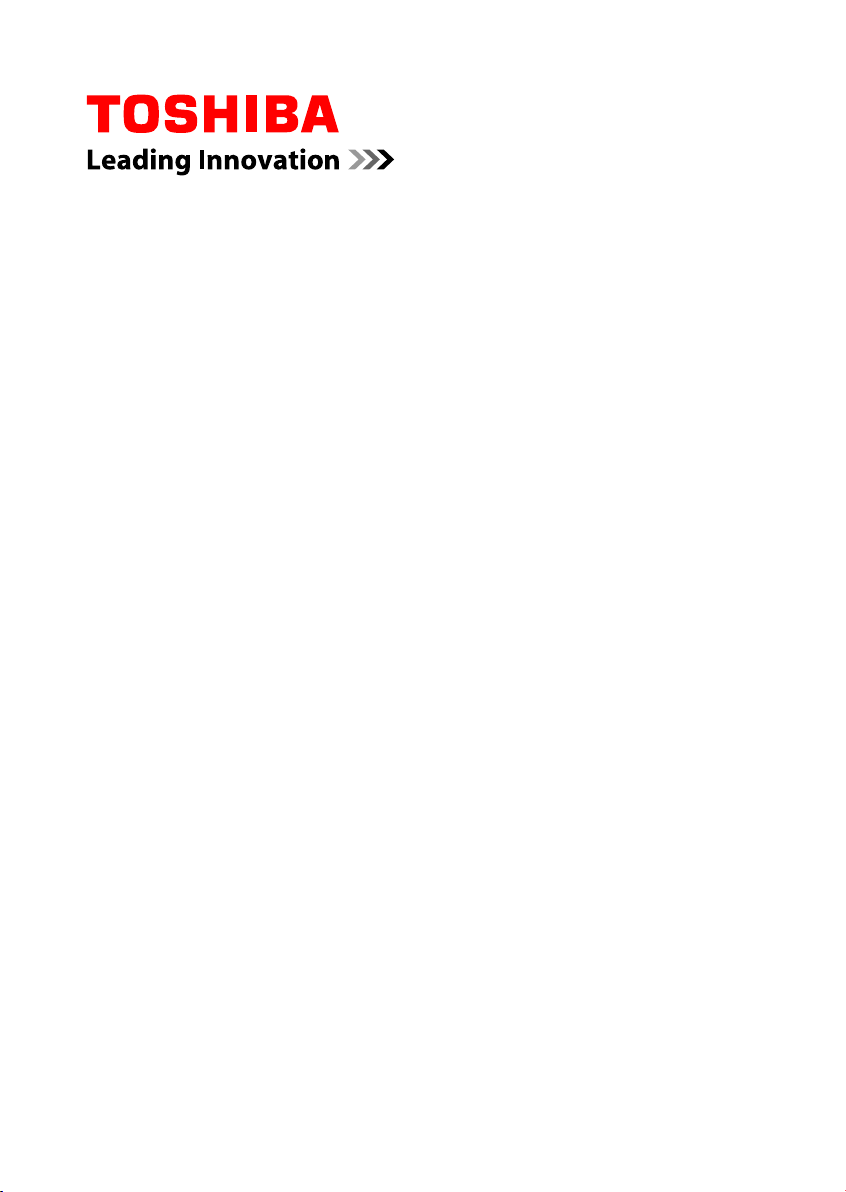
Руководство
пользователя
L730/L735

Содержание
Предисловие
Меры предосторожности общего характера
Глава 1
С чего начать
Контрольный перечень оборудования ........................................... 1-1
С чего начать ........................................................................................ 1-2
L730/L735
Глава 2
Глава 3
Путеводитель
Вид спереди с закрытым дисплеем ................................................. 2-1
Вид слева .............................................................................................. 2-2
Вид справа ............................................................................................ 2-3
Вид сзади .............................................................................................. 2-6
Вид снизу .............................................................................................. 2-6
Вид спереди с открытым дисплеем ................................................ 2-8
Внутренние аппаратные компоненты ........................................... 2-11
Изучаем основы
Использование устройства Touch Pad ............................................ 3-1
Клавиатура ............................................................................................ 3-2
Приводы оптических дисков ............................................................. 3-8
Видеопроигрыватель TOSHIBA VIDEO PLAYER (дополнительно) ...
3-20
Использование программы WinDVD BD for TOSHIBA ................ 3-26
Беспроводная связь ......................................................................... 3-30
Локальная сеть .................................................................................. 3-34
Дополнительные устройства .......................................................... 3-36
Гнездо накопителя ............................................................................ 3-37
Накопитель ......................................................................................... 3-38
Уход за накопителями ...................................................................... 3-39
Установка накопителя ...................................................................... 3-40
Удаление накопителя ........................................................................ 3-40
Дополнительный модуль памяти .................................................. 3-41
Внешний монитор .............................................................................. 3-46
HDMI ..................................................................................................... 3-48
Защитный замок-блокиратор .......................................................... 3-52
Дополнительные принадлежности TOSHIBA ............................... 3-53
Звуковая система .............................................................................. 3-53
Видеорежим ........................................................................................ 3-55
Руководство пользователя ii
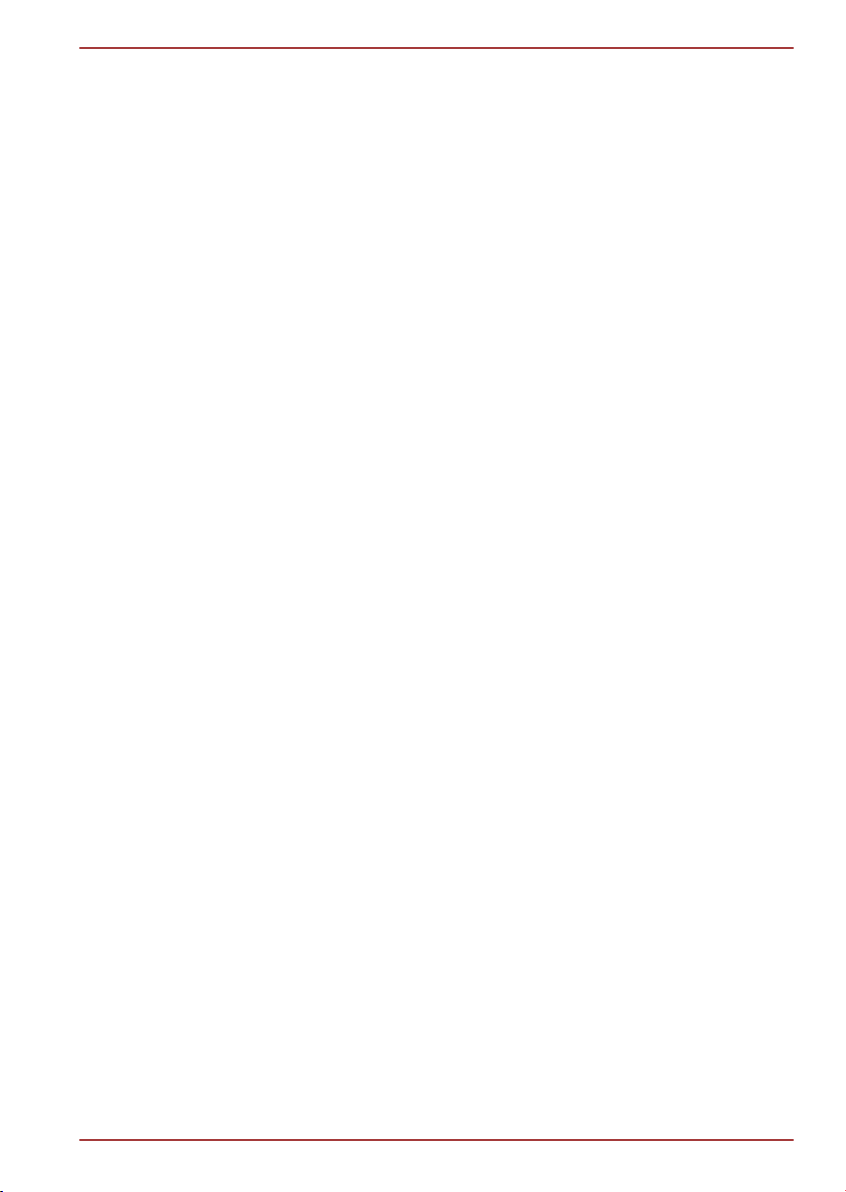
L730/L735
Уход за компьютером ....................................................................... 3-56
Рассеивание тепла ............................................................................ 3-57
Глава 4
Глава 5
Глава 6
Утилиты и подробная информация об их использовании
Утилиты и приложения ....................................................................... 4-1
Особые функции ................................................................................. 4-6
Использование утилиты TOSHIBA Sleep ...................................... 4-10
Использование программы TOSHIBA Face Recognition ............. 4-12
Утилита TOSHIBA Password ............................................................. 4-16
Утилита HW Setup .............................................................................. 4-18
Утилита TOSHIBA PC Health Monitor ............................................... 4-24
Применение функции защиты жесткого диска ............................ 4-25
Окно свойств функции защиты жесткого диска TOSHIBA ......... 4-26
Восстановление системы ................................................................ 4-28
Питание и режимы его включения
Условия электропитания ................................................................... 5-1
Контроль за состоянием источников питания ............................... 5-3
Батарея .................................................................................................. 5-5
Режимы выключения компьютера ................................................ 5-11
Включение/выключение питания при открывании/закрывании
панели дисплея .................................................................................. 5-12
Автоматический переход в спящий режим/режим гибернации 5-12
Возможные проблемы и способы их решения
Порядок решения проблем ................................................................ 6-1
Проверка оборудования и системы ................................................ 6-4
Поддержка TOSHIBA ......................................................................... 6-21
Приложение A
Приложение B
Технические характеристики
Шнур питания от сети переменного тока и соединительные
разъемы
Приложение C
Приложение D
Правовые замечания
Информация о беспроводных устройствах
Алфавитный указатель
Руководство пользователя iii
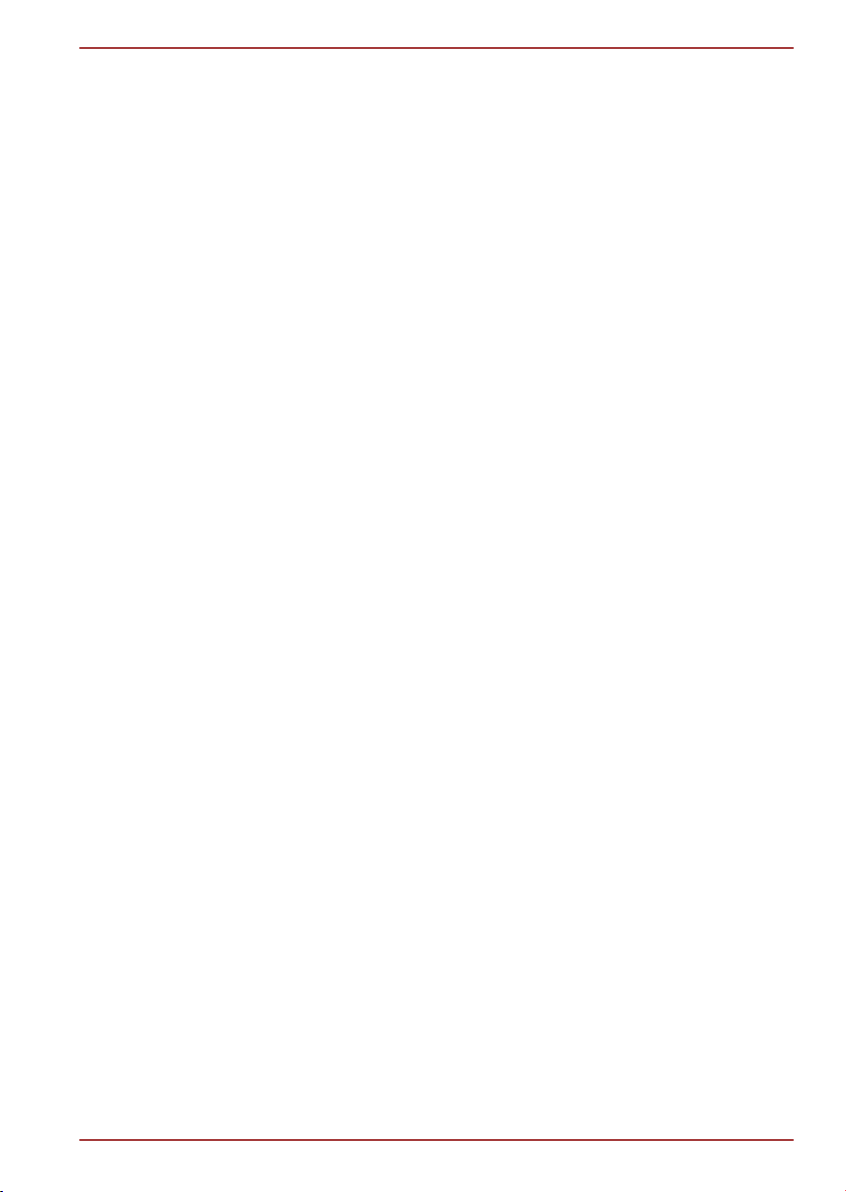
Авторские права
© 2011 г. Авторские права принадлежат корпорации TOSHIBA. Все
права защищены. В соответствии с законодательством об охране
авторских прав настоящее руководство не подлежит воспроизведению
в каком-либо виде без предварительного письменного разрешения
корпорации TOSHIBA. В отношении использования изложенной здесь
информации не признается никакая ответственность в рамках
патентного законодательства.
Первое издание, февраль 2011 г.
Авторские права на музыкальные произведения, кинофильмы,
компьютерные программы, базы данных и прочие объекты
интеллектуальной собственности, подпадающие под действие
законодательства об охране авторских прав, принадлежат либо
авторам, либо владельцам авторских прав. Воспроизведение
охраняемых авторским правом материалов допускается
исключительно для личного или домашнего пользования. Любое
другое их использование (включая перевод в цифровой формат,
внесение каких-либо изменений, передачу копий и сетевую рассылку)
без разрешения владельца авторских прав являются нарушением
законодательства об охране авторских прав и подлежит
преследованию в порядке гражданского или уголовного
судопроизводства. При воспроизведении настоящего руководства
любым способом убедительно просим соблюдать положения
законодательства об охране авторских прав.
L730/L735
Отказ от ответственности
Данное руководство прошло проверку на достоверность и точность.
Содержащиеся в нем указания и описания признаны верными для
вашего компьютера на момент подготовки данного руководства к
выходу в свет. При этом в последующие модели компьютеров и
руководства к ним возможно внесение изменений без
предварительного уведомления. Корпорация TOSHIBA не несет
никакой ответственности за прямой или косвенный ущерб, возникший
в результате погрешностей, упущений или несоответствий между
компьютером и руководством к нему.
Товарные знаки
Обозначения Intel, Intel SpeedStep, Intel Core и Centrino являются
товарными знаками или зарегистрированными товарными знаками
корпорации Intel.
Обозначения Windows, Microsoft и логотип Windows являются
зарегистрированными товарными знаками корпорации Microsoft.
Товарный знак Bluetooth, принадлежащий его владельцу,
используется корпорацией TOSHIBA по лицензии.
Руководство пользователя iv
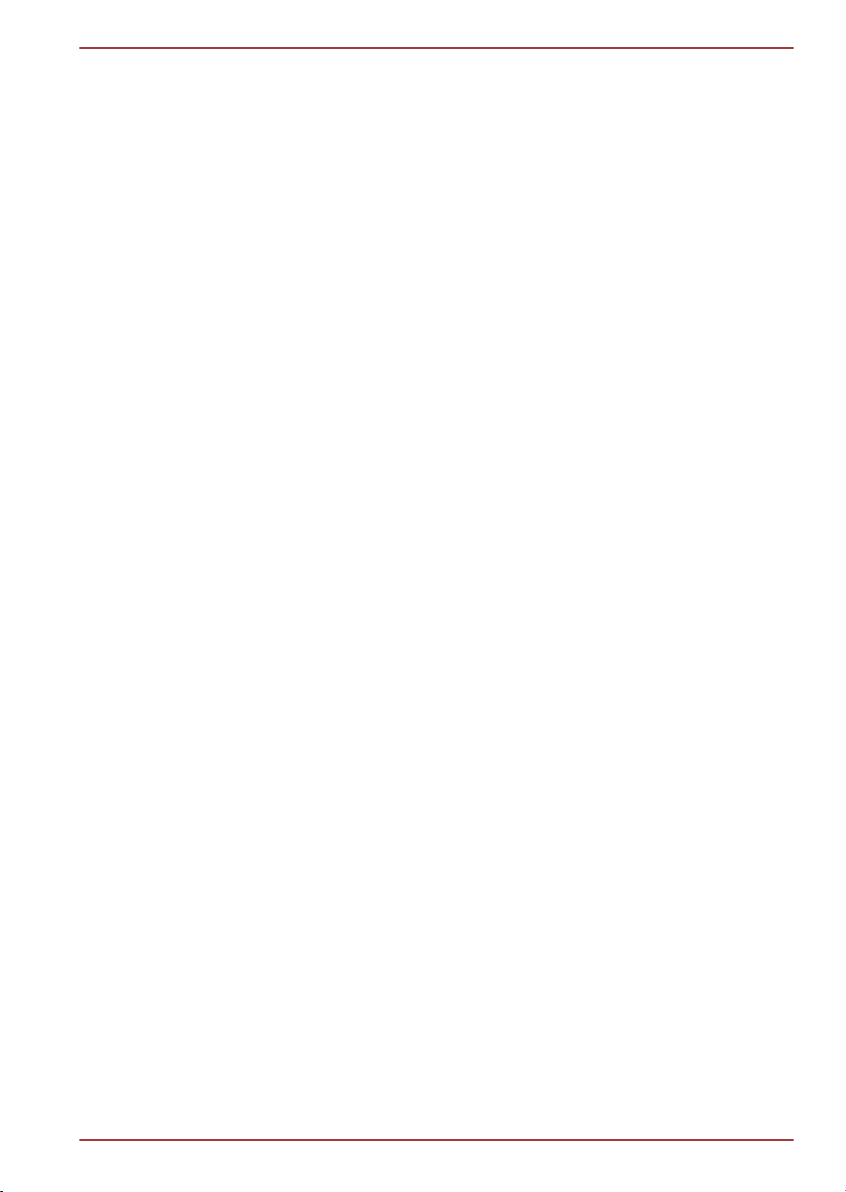
L730/L735
Обозначение HDMI, логотип HDMI и обозначение High-Definition
Multimedia Interface являются зарегистрированными товарными
знаками компании HDMI Licensing LLC.
Изготовлено по лицензии компании Dolby Laboratories. Логотип Dolby и
символ в виде сдвоенных букв D являются товарными знаками
компании Dolby Laboratories.
Обозначение ConfigFree является товарным знаком корпорации
TOSHIBA.
Обозначение Wi-Fi является зарегистрированным товарным знаком
Ассоциации Wi-Fi.
Обозначения Secure Digital и SD являются товарными знаками
Ассоциации SD Card.
Обозначения Memory Stick и Memory Stick PRO являются товарными
знаками или зарегистрированными товарными знаками корпорации
Sony.
Обозначения MultiMediaCard и MMC являются товарными знаками
Ассоциации MultiMediaCard.
Обозначение Labelflash является товарным знаком корпорации
YAMAHA.
Обозначения WinDVD и Corel Digital Studio являются товарными
знаками или зарегистрированными товарными знаками корпорации
Corel.
Обозначение Atheros является зарегистрированным товарным знаком
компании Atheros Communication, Inc.
Обозначение Realtek является зарегистрированным товарным знаком
корпорации Realtek Semiconductor.
В данном руководстве могут встречаться и не перечисленные выше
товарные знаки, в том числе зарегистрированные.
Информация Федеральной комиссии по связи
Уведомление Федеральной комиссии по связи «Информация из
Декларации соответствия»
Данное оборудование было испытано на соответствие ограничениям,
распространяющимся на цифровые устройства класса B в
соответствии с частью 15 правил Федеральной комиссии по связи, и
признано соответствующим этим ограничениям. Указанные
ограничения разработаны с целью обеспечения разумно
обоснованной защиты от недопустимых помех в бытовых условиях.
Данное оборудование генерирует, использует и излучает
высокочастотные волны и при несоблюдении инструкций по установке
и эксплуатации может создавать недопустимые помехи для
радиосвязи. При этом нет никаких гарантий, что помехи не возникнут в
том или ином отдельно взятом месте установки. Если данное
оборудование будет создавать недопустимые помехи радио- или
Руководство пользователя v

L730/L735
телевизионному приему, что можно определить посредством
выключения и включения оборудования, пользователю рекомендуется
попытаться устранить помехи поочередным принятием
перечисленных ниже мер:
измените ориентацию принимающей антенны или переместите
антенну в другое место;
увеличьте расстояние между оборудованием и приемником;
подключите оборудование и приемник к розеткам разных цепей
электропитания;
обратитесь за помощью к дилеру или опытному специалисту по
радио-/телевизионному оборудованию.
К данному аппарату можно подключать только периферийные
устройства, соответствующее ограничениям Федеральной
комиссии по связи для устройств класса B. Подключение
периферийных устройств, не соответствующих данным
ограничениям, или устройств, не рекомендованных корпорацией
TOSHIBA, может привести к появлению помех приему радиои телевизионного сигнала. Для выполнения соединений между
внешними устройствами и портом для подключения внешнего
монитора RGB, портами универсальной последовательной шины
(USB 2.0 и 3.0), портом выхода HDMI и гнездом для подключения
микрофона компьютера необходимо использовать экранированные
кабели. Внесение в конструкцию настоящего оборудования
изменений и модификаций, явно не утвержденных корпорацией
TOSHIBA или уполномоченными ею третьими лицами, может
стать причиной лишения пользователя права эксплуатировать
данное оборудование.
Условия Федеральной комиссии по связи
Данное устройство соответствует требованиям части 15 правил
Федеральной комиссии по средствам связи. Эксплуатация данного
оборудования подпадает под действие следующих условий:
1. Устройство не должно создавать вредных помех.
2. Устройство должно безопасно воспринимать принимаемые
помехи, в том числе и те, которые могут вызывать сбои в его
работе.
Контакты
Адрес: TOSHIBA America Information Systems, Inc.
9740 Irvine Boulevard
Irvine, California 92618-1697 (США)
Телефон: (949) 583-3000
Руководство пользователя vi
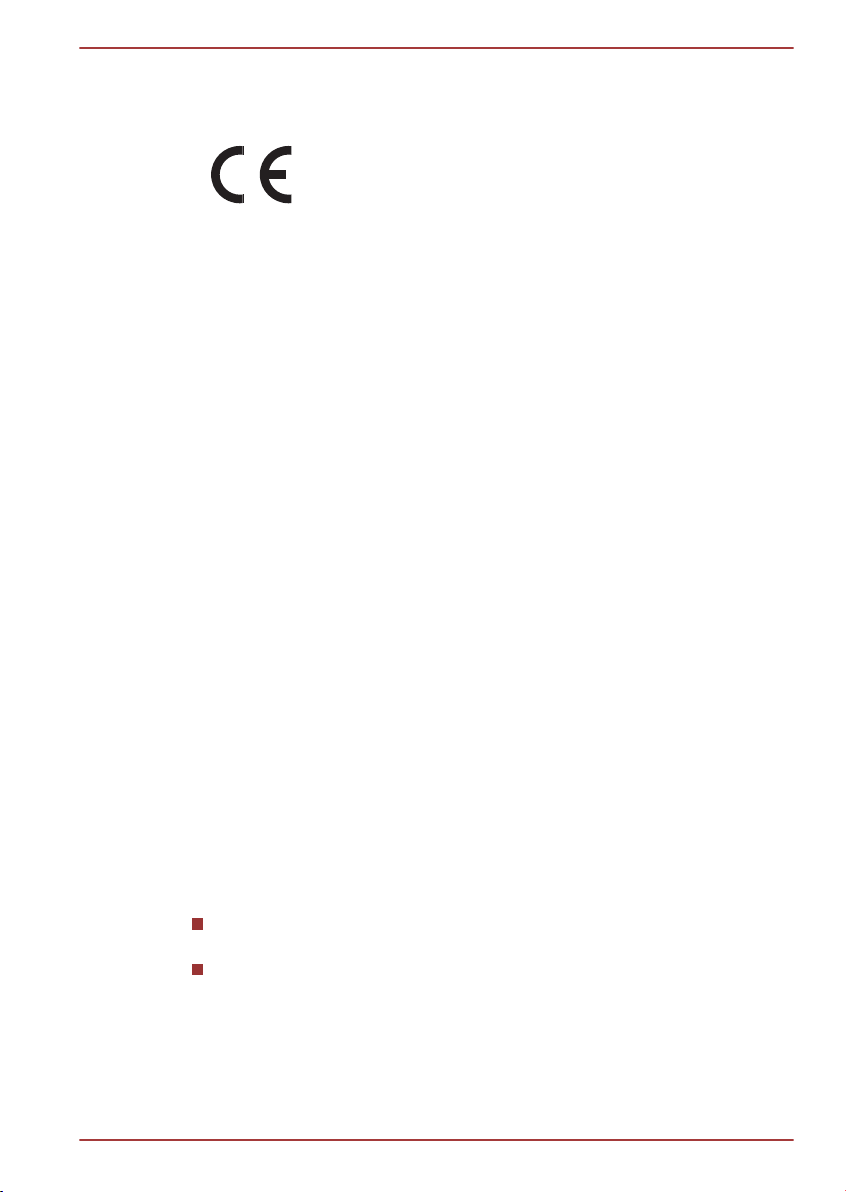
L730/L735
Заявление о соответствии требованиям стандартов
ЕС
Согласно соответствующим европейским директивам,
данное изделие снабжено маркировкой CE.
Ответственность за эту маркировку несет компания
TOSHIBA Europe GmbH, Hammfelddamm 8,
41460 Neuss, Germany (Германия). С полным текстом
официальной Декларации соответствия требованиям
ЕС можно ознакомиться в Интернете на web-сайте
корпорации TOSHIBA по адресу http://epps.toshibateg.com.
Соответствие требованиям CE
Согласно соответствующим европейским директивам (Директиве
2004/108/EC об электромагнитной совместимости для портативного
компьютера и его принадлежностей, включая адаптер переменного
тока, Директиве 1999/5/EC о технических требованиях к оконечному
радио- и телекоммуникационному оборудованию для встроенных
устройств связи и Директиве 2006/95/EC об оборудовании низкого
напряжения для адаптера переменного тока), данное изделие
снабжено маркировкой CE. Кроме того, изделие соответствует
директиве об экологичном проектировании 2009/125/EC (ErP) и
нормативам, обеспечивающим ее выполнение.
Конструкция данного изделия и его фирменных дополнительных
компонентов разработана в строгом соответствии с требованиями
электромагнитной совместимости (Electromagnetic compatibility,
сокращенно EMC) и стандартами безопасности. С другой стороны,
корпорация TOSHIBA не может гарантировать соблюдение
упомянутых стандартов EMC в случае подключения или применения
дополнительных компонентов или кабелей сторонних изготовителей.
В этом случае ответственность за соответствие всей системы (т. е.
персонального компьютера, а также дополнительных приспособлений
и кабелей) вышеупомянутым стандартам ложится на лицо,
подключающее или использующее такие дополнительные
приспособления или кабели. Для того чтобы избежать проблем с
электромагнитной совместимостью, необходимо соблюдать
следующие рекомендации.
Подключать и использовать только те дополнительные
компоненты, которые снабжены маркировкой CE.
Применять только высококачественные экранированные кабели.
Условия эксплуатации
Данное изделие разработано в соответствии с требованиями
электромагнитной совместимости (Electromagnetic compatibility,
сокращенно EMC) для применения в так называемых «бытовых
условиях, в деятельности коммерческих предприятий и на
Руководство пользователя vii

L730/L735
предприятиях легкой промышленности». Корпорация TOSHIBA
санкционирует применение данного изделия исключительно в
«бытовых условиях, в деятельности коммерческих предприятий и на
предприятиях легкой промышленности».
В частности, мы не даем согласие на применение изделия в таких
условиях, как, например:
на производстве (например, там, где применяется трехфазный
ток с напряжением 380 В);
медицинские учреждения;
автотранспорт, предприятия автомобильной отрасли;
воздушный транспорт.
Корпорация TOSHIBA не несет никакой ответственности за
последствия использования данного изделия в отличных от
упомянутых здесь условиях.
Использование данного изделия в отличных от упомянутых здесь
условиях может повлечь за собой:
возникновение помех функционированию других размещенных
поблизости устройств или механизмов;
сбои в работе данного изделия или потерю данных в результате
функционирования других размещенных поблизости устройств
или механизмов.
Исходя из вышеизложенного, корпорация TOSHIBA настоятельно
рекомендует надлежащим образом проверить данное изделие на
электромагнитную совместимость, прежде чем его использовать в
неутвержденных условиях применения. В отношении его эксплуатации
в автомобилях или летательных аппаратах, необходимо получить
предварительное разрешение либо изготовителя данной марки
автомобиля, либо авиаперевозчика.
По соображениям безопасности категорически запрещается
использование данного изделия во взрывоопасных условиях.
Изложенная далее информация актуальна только в
странах-членах ЕС:
Утилизация изделий
Руководство пользователя viii
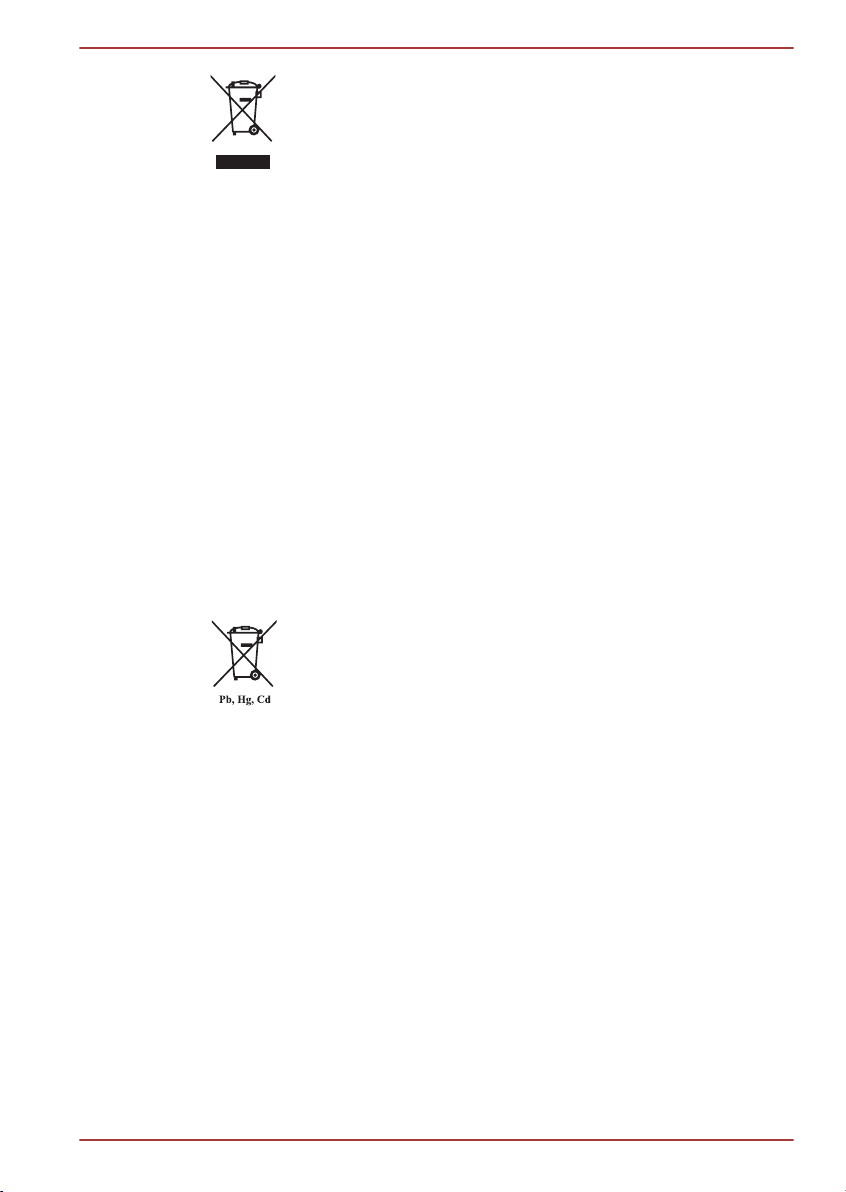
Символ в виде перечеркнутого мусорного бака на
колесах указывает на то, что изделия необходимо
собирать и утилизировать отдельно от бытовых
отходов. Вместе с данным изделием можно
утилизировать батареи и аккумуляторы. Они будут
отделены друг от друга в центрах переработки
отходов.
Черная полоса указывает на то, что данное изделие
было выведено на рынок после 13 августа 2005 г.
Участвуя в раздельном сборе изделий и батарей, вы
способствуете их надлежащей утилизации и тем
самым помогаете предотвратить потенциальные
негативные последствия для окружающей среды и
здоровья людей.
Чтобы получить подробную информацию о
проводимых в вашей стране программах сбора
отработавших изделий и их вторичной переработки,
посетите наш веб-сайт (http://eu.computers.toshibaeurope.com), либо обратитесь в ответственную
муниципальную службу или в торговую точку, в
которой было приобретено данное изделие.
Утилизация батарей и/или аккумуляторов
L730/L735
Символ в виде перечеркнутого мусорного бака на
колесах указывает на то, что батареи и/или
аккумуляторы необходимо собирать и утилизировать
отдельно от бытовых отходов.
Если содержание в батарее или аккумуляторе свинца
(Pb), ртути (Hg) и/или кадмия (Cd) превышает
значения, указанные в Директиве о батареях (2006/66/
EC), то под символом в виде перечеркнутого
мусорного бака на колесах отображаются химические
символы свинца (Pb), ртути (Hg) и/или кадмия (Cd).
Участвуя в раздельном сборе батарей, вы
способствуете их надлежащей утилизации и тем
самым помогаете предотвратить потенциальные
негативные последствия для окружающей среды и
здоровья людей.
Чтобы получить подробную информацию о
проводимых в вашей стране программах сбора
отработавших изделий и их вторичной переработки,
посетите наш веб-сайт (http://eu.computers.toshibaeurope.com), либо обратитесь в ответственную
муниципальную службу или в торговую точку, в
которой было приобретено данное изделие.
Руководство пользователя ix
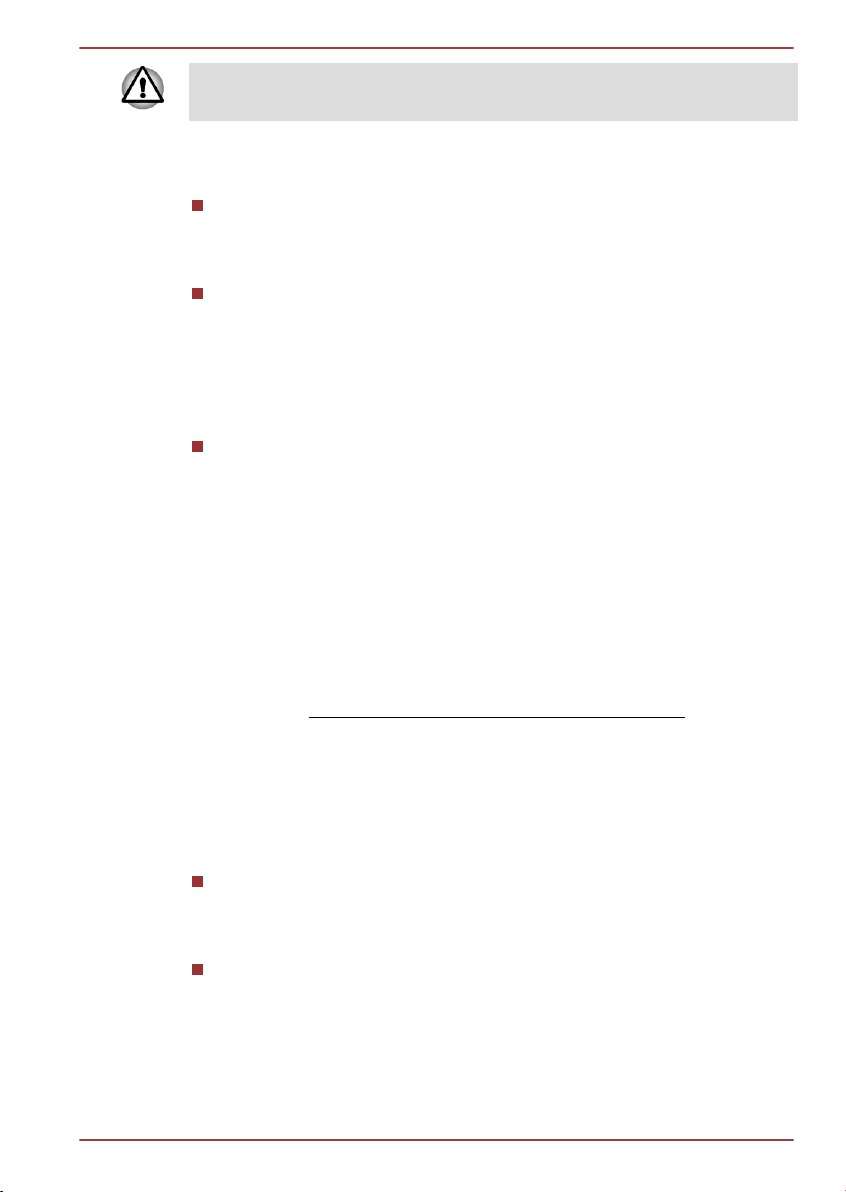
L730/L735
Присутствие или отсутствие приведенных здесь символов
зависит от страны и региона приобретения изделия.
Утилизация компьютера и аккумуляторных батарей
Утилизация компьютера производится согласно требованиям
действующего законодательства и нормативных актов. Более
подробные сведения можно получить в ваших местных органах
власти.
В этом компьютере используются перезаряжаемые
аккумуляторные батареи. При постоянном и продолжительном
использовании батареи теряют свою способность сохранять
заряд, и их следует заменить. Согласно ряду действующих
законодательных и нормативных актов, выбрасывание
отработанных батарей в мусорный бак может считаться
противозаконным действием.
Пожалуйста, позаботьтесь о нашей общей окружающей среде.
Выясните в местных органах власти правила и нормы
переработки или надлежащей утилизации отработанных батарей.
REACH – заявление о соответствии
Новый регламент Европейского Союза (ЕС) в области химии REACH
(«О регистрации, оценке, разрешении и ограничении химических
веществ») вступил в силу 1 июня 2007 г. Корпорация TOSHIBA будет
выполнять все требования REACH и обязуется предоставлять
потребителям своей продукции информацию об используемых в ней
химических веществах в соответствии с регламентом REACH.
На веб-сайте
ознакомьтесь с информацией о присутствии в наших товарах веществ,
включенных в список кандидатов в соответствии со статьей 59 (1)
норматива ЕС № 1907/2006 (REACH), в концентрации свыше 0,1 %.
www.toshiba-europe.com/computers/info/reach
Изложенная далее информация актуальна только в
Турции:
Соответствие нормативам EEE: корпорация TOSHIBA выполнила
все требования турецкого норматива 26891 «Ограничение
использования некоторых опасных веществ в электрическом и
электронном оборудовании».
Допустимое количество дефектных пикселей дисплея
определяется в соответствии со стандартом ISO 13406-2. Если
количество дефектных пикселей дисплея составляет менее
предусмотренного данным стандартом, наличие указанных
пикселей не считается дефектом или признаком неисправности.
Руководство пользователя x
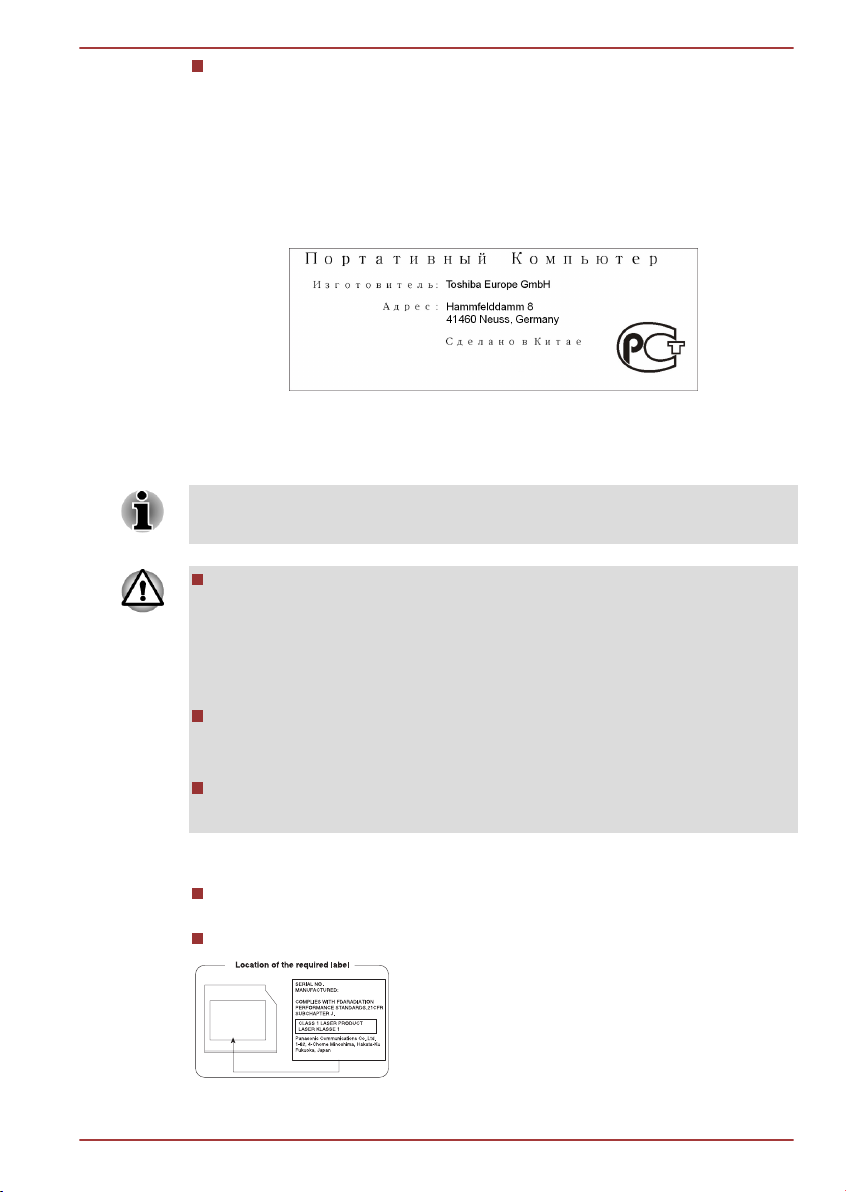
Батарея является расходным материалом. Время работы от
*1
батареи зависит от манеры использования компьютера. Батарея
является дефектной или неисправной только в том случае, если
ее зарядка совершенно невозможна. Изменение времени работы
от батареи не является ни дефектом, ни признаком
неисправности.
ГОСТ
Меры предосторожности при обращении с
приводом оптических дисков
Не забудьте ознакомиться с мерами предосторожности,
размещенными в конце данного раздела.
В модели с приводом применяется лазерная система. Для
обеспечения надлежащей эксплуатации данного изделия
внимательно прочтите настоящее руководство и сохраните
его для использования в будущем в качестве справочника. Если
изделие нуждается в обслуживании, обратитесь в
сертифицированный сервисный центр.
Применение средств управления, регулировка и выполнение
операций иначе чем указано в руководстве может привести к
опасному воздействию излучения.
Во избежание непосредственного контакта с лучом лазера не
предпринимайте попыток вскрыть корпус устройства.
L730/L735
1. Panasonic System Networks
DVD SuperMulti с поддержкой записи на носители Double Layer
UJ8A0
BD-Writer UJ240
2. HITACHI-LG Data Storage
Руководство пользователя xi
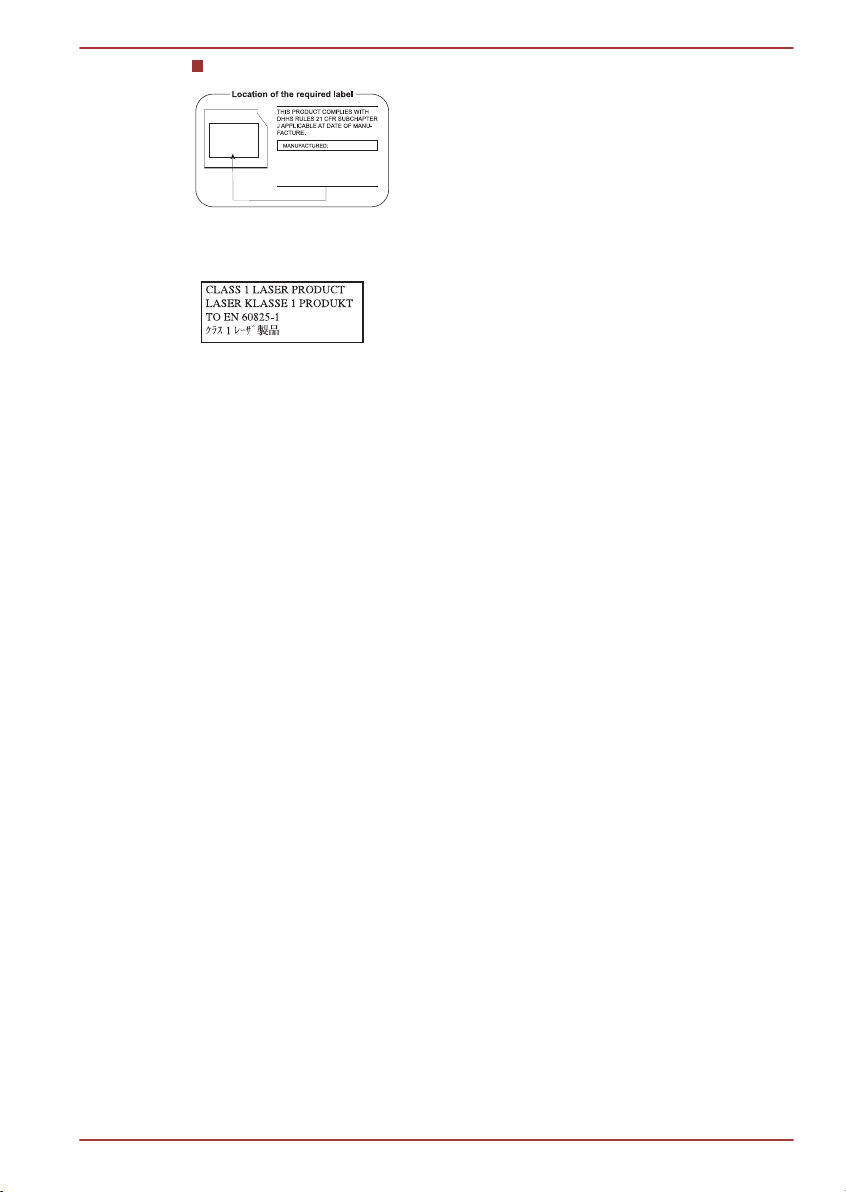
BD-Combo CT31F
Hitachi-LG Data Storage, Inc.
22-23,KAIGAN 3-CHOME,
MINATO-KU,TOKYO,108-0022
JAPAN
Меры предосторожности
L730/L735
ПРЕДУПРЕЖДЕНИЕ. Данное
устройство содержит лазерную
систему и относится к группе
устройств «ЛАЗЕРНОЕ ИЗДЕЛИЕ
КЛАССА 1». Для обеспечения
правильной эксплуатации изделия
внимательно прочтите инструкции
по мерам безопасности и
сохраните их для использования в
будущем в качестве справочного
материала. При возникновении
необходимости в выполнении
работ по обслуживанию данной
модели обратитесь в ближайший
УПОЛНОМОЧЕННЫЙ сервисный
центр. Во избежание
непосредственного контакта с
лучом лазера не предпринимайте
попыток вскрыть корпус
устройства.
Руководство пользователя xii
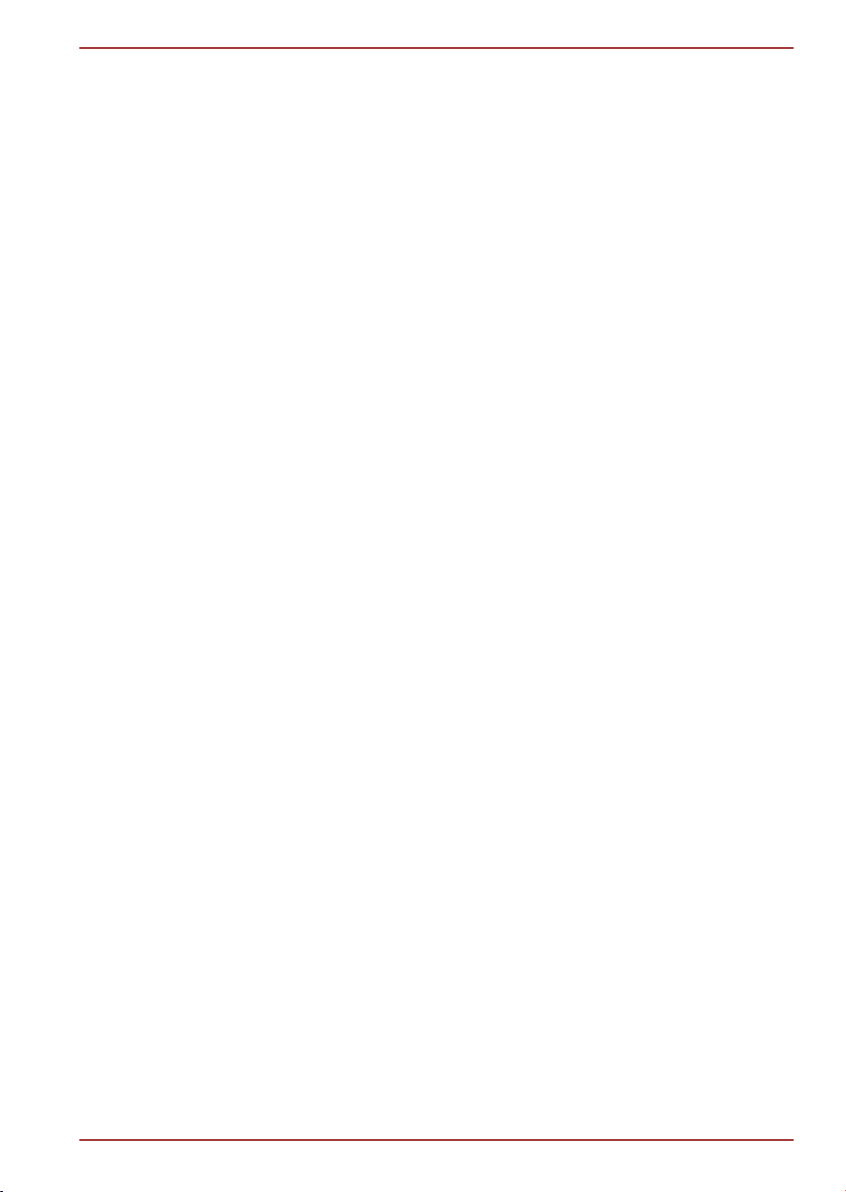
Предисловие
Поздравляем с приобретением данного компьютера! Этот мощный
портативный компьютер обладает отличными возможностями для
расширения, имеет мультимедийные функции и рассчитан на
надежную, высокопроизводительную работу на протяжении долгих
лет.
В данном руководстве рассказывается о том, как подготовить
компьютер к работе и приступить к его эксплуатации. Здесь также
представлена подробная информация о настройке компьютера,
основных операциях, уходе, подключении дополнительных устройств
и решении проблем.
Условные обозначения
Чтобы привлечь внимание к тем или иным терминам и действиям, в
руководстве используется ряд условных обозначений.
Сокращения
При упоминании впервые, а также при необходимости разъяснить
значение того или иного сокращения оно приводится в скобках вслед
за развернутым вариантом. Например, постоянное запоминающее
устройство (ПЗУ). Значения сокращений также приводятся в Словаре
специальных терминов.
L730/L735
Значки
Значками обозначены порты, разъемы, шкалы и другие компоненты
компьютера. Значки рядом с индикаторами обозначают компоненты,
информация о которых передается.
Клавиши
Названия клавиш на клавиатуре используются в руководстве для
описания выполняемых операций. В тексте руководства клавиши
обозначены символами, нанесенными на их верхнюю поверхность, и
выделены полужирным шрифтом. Например, обозначение ENTER
указывает на клавишу ENTER (Ввод).
Комбинации клавиш
Некоторые операции выполняются одновременным нажатием двух
или нескольких клавиш. Такие комбинации обозначены в руководстве
символами, нанесенными на верхнюю поверхность соответствующих
клавиш и разделенными значком плюс (+). Например, обозначение
CTRL + C говорит о том, что требуется нажать на клавишу C,
одновременно удерживая клавишу CTRL в нажатом положении. Если
Руководство пользователя xiii
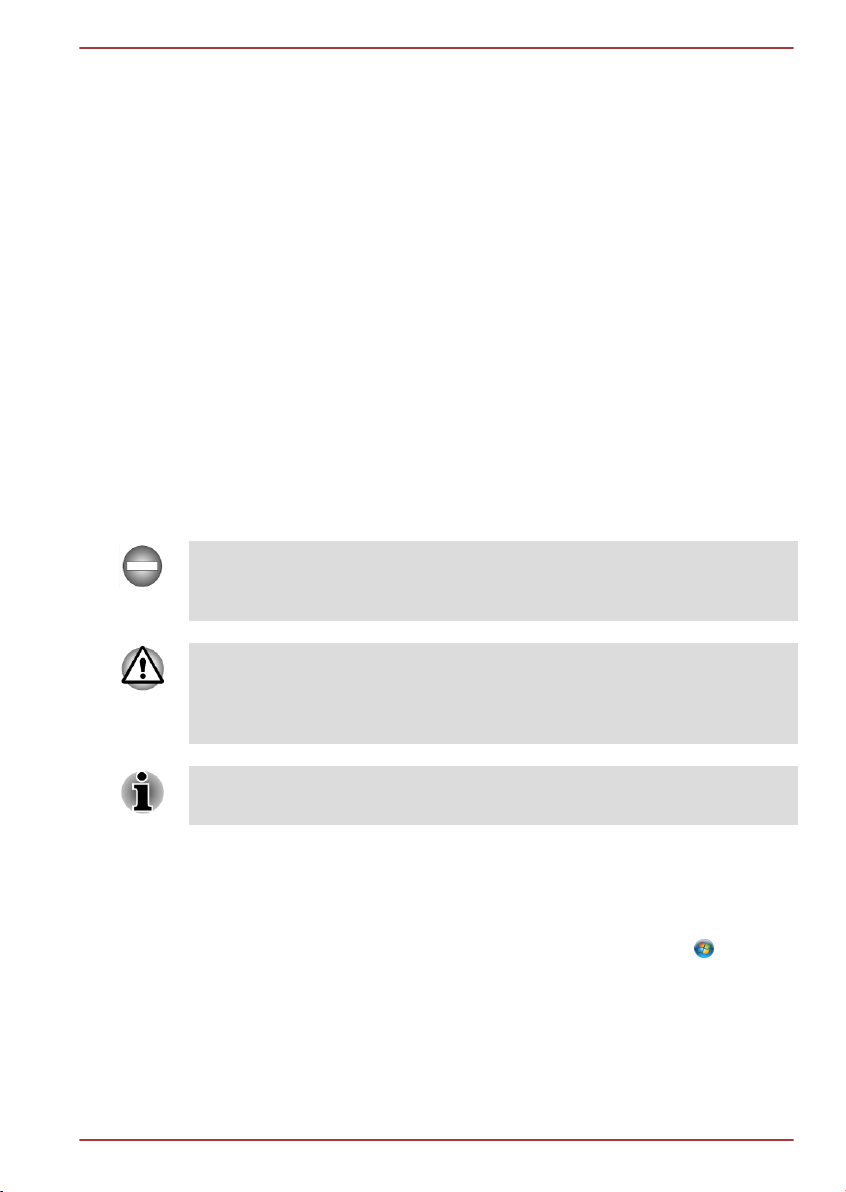
речь идет о комбинации трех клавиш, нажмите на последнюю,
одновременно удерживая в нажатом положении первые две.
ABC Если для выполнения операции необходимо
щелкнуть по объекту, ввести текст или
совершить другое действие, то название
объекта или текст, который следует ввести,
представлены показанным слева шрифтом.
Отображение
L730/L735
ABC
Названия окон, значков или текстовых
сообщений, выводимых на экран дисплея
компьютера, представлены показанным слева
шрифтом.
Предупреждения
Предупреждения служат в данном руководстве для привлечения
внимания к важной информации. Виды предупреждений обозначаются
следующим образом:
Указывает на потенциально опасную ситуацию, которая, если не
соблюдать инструкции, может привести к смерти или тяжелой
травме.
Внимание! Такое предупреждение указывает на то, что
неправильное использование оборудования или невыполнение
инструкций может привести к потере данных или повреждению
оборудования.
Ознакомьтесь. Так обозначается совет или рекомендация по
оптимальной эксплуатации оборудования.
Терминология
Термины обозначены в документе следующим образом:
Пуск
Руководство пользователя xiv
Словом Пуск обозначена кнопка « »
операционной системы Windows 7.
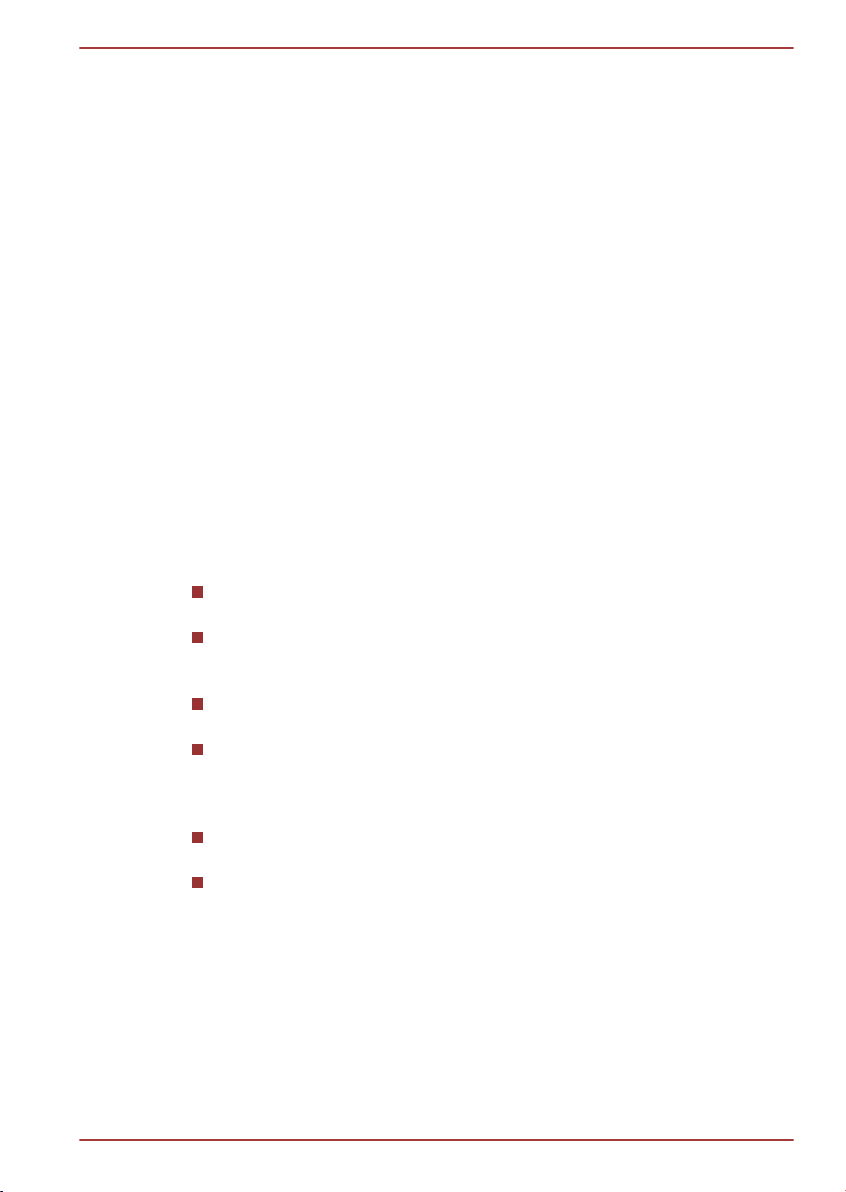
Меры предосторожности общего характера
При разработке компьютеров корпорация TOSHIBA руководствуется
оптимальными требованиями к безопасности, стремлением свести к
минимуму напряжение пользователя при работе с оборудованием,
портативность которого не должна сказываться на его
характеристиках. В свою очередь, пользователь должен соблюдать
определенные меры предосторожности, чтобы снизить риск
травматизма или повреждения компьютера.
Настоятельно рекомендуем ознакомиться с изложенными далее
мерами предосторожности общего характера и обращать внимание на
предостережения, встречающиеся в тексте данного руководства.
Обеспечьте надлежащую вентиляцию
Всегда следите за тем, чтобы компьютер и адаптер переменного тока
вентилировались надлежащим образом и были защищены от
перегрева, если включено питание или если адаптер переменного
тока подключен к сетевой электрической розетке (даже когда
компьютер находится в спящем режиме). В этих условиях соблюдайте
следующие правила.
Ни в коем случае не накрывайте компьютер или адаптер
переменного тока никакими предметами.
Ни в коем случае не размещайте компьютер или адаптер
переменного тока рядом с источниками тепла (например, рядом с
электрическим одеялом с обогревом или обогревателем).
Ни в коем случае не заслоняйте и не закрывайте вентиляционные
отверстия, в том числе расположенные в основании компьютера.
Работая на компьютере, устанавливайте его только на твердой
ровной поверхности. При использовании компьютера на ковре
или другом мягком материале вентиляционные отверстия могут
перекрываться.
Всегда оставляйте достаточно свободного места вокруг
компьютера.
Перегрев компьютера или адаптера переменного тока способен
вызвать отказ системы, повреждение компьютера или адаптера
переменного тока или возгорание, что может привести к тяжелой
травме.
L730/L735
Создание обстановки, благоприятной для компьютера
Разместите компьютер на плоской поверхности, достаточно
просторной как для него, так и для других предметов, которые могут
вам понадобиться, например, принтера.
Руководство пользователя xv
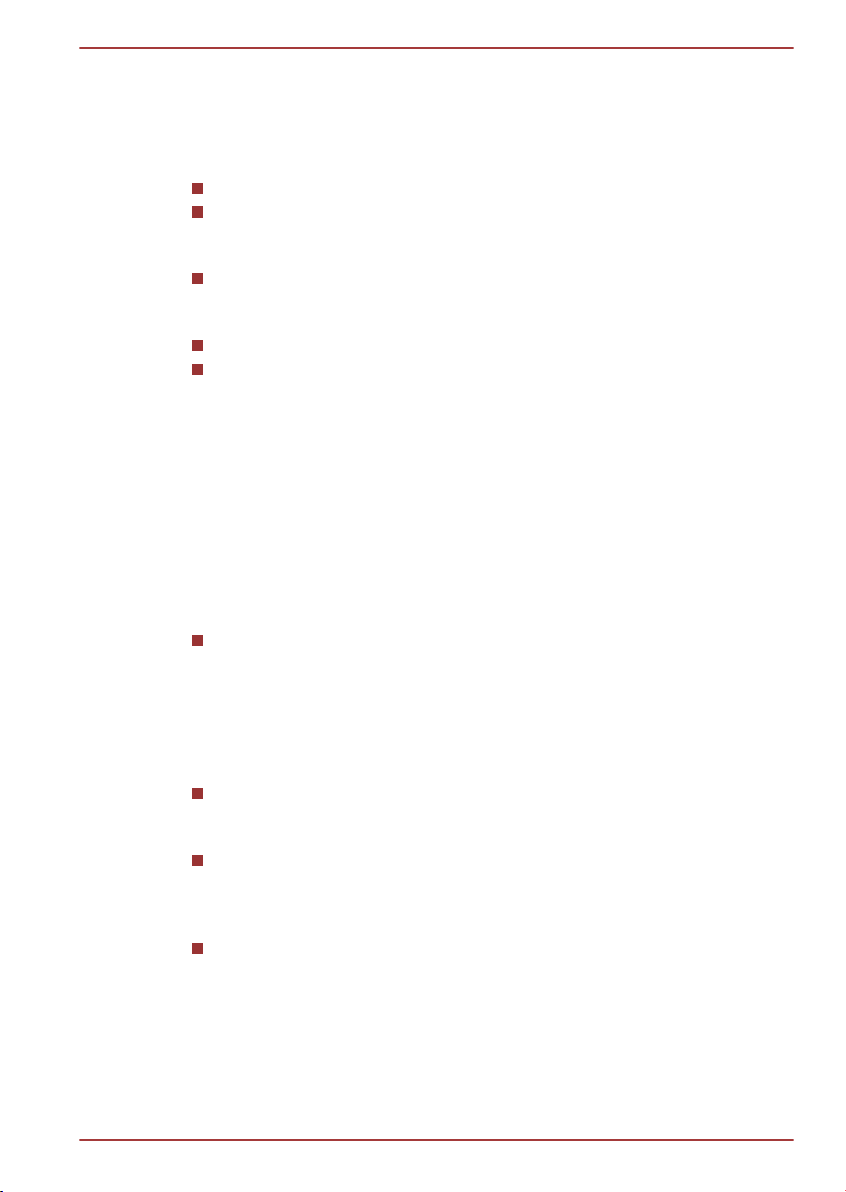
Оставьте вокруг компьютера и другого оборудования достаточно
места для обеспечения надлежащей вентиляции во избежание
перегрева.
Чтобы компьютер всегда сохранял работоспособность, оберегайте
рабочее место от:
пыли, влаги, прямого солнечного света;
оборудования, создающего сильное электромагнитное поле, в
частности, от громкоговорителей (речь идет не о
громкоговорителях, подключаемых к компьютеру);
резких скачков температуры или влажности, а также от
источников таких перемен, например, кондиционеров или
обогревателей;
жары, мороза, избыточной влажности;
жидкостей и едких химикатов.
Травмы, вызванные перенапряжением
Внимательно ознакомьтесь с Руководством по безопасной и удобной
работе. В нем рассказывается о том, как избежать перенапряжения
рук и запястий при интенсивной работе на клавиатуре. В нем также
изложены сведения об организации рабочего места, соблюдении
требований к осанке и освещению, способствующих снижению
физического напряжения.
Травмы, вызванные перегревом
Избегайте продолжительного соприкосновения с компьютером.
Длительная эксплуатация аппарата может привести к
интенсивному нагреванию его поверхности. Если до нее просто
дотронуться, температура может показаться невысокой, однако
продолжительный физический контакт с компьютером (когда он,
например, лежит на коленях, либо руки долго лежат на упоре для
запястий) чреват легким ожогом кожи.
При длительной эксплуатации компьютера избегайте
соприкосновения с металлической пластиной, прикрывающей
порты интерфейса, из-за ее возможного нагрева.
В процессе эксплуатации возможно нагревание поверхности
адаптера переменного тока, что признаком его неисправности не
является. При транспортировке адаптера переменного тока
сначала отключите его и дайте ему остыть.
Не размещайте адаптер переменного тока на поверхности,
чувствительной к нагреву, во избежание ее повреждения.
L730/L735
Руководство пользователя xvi
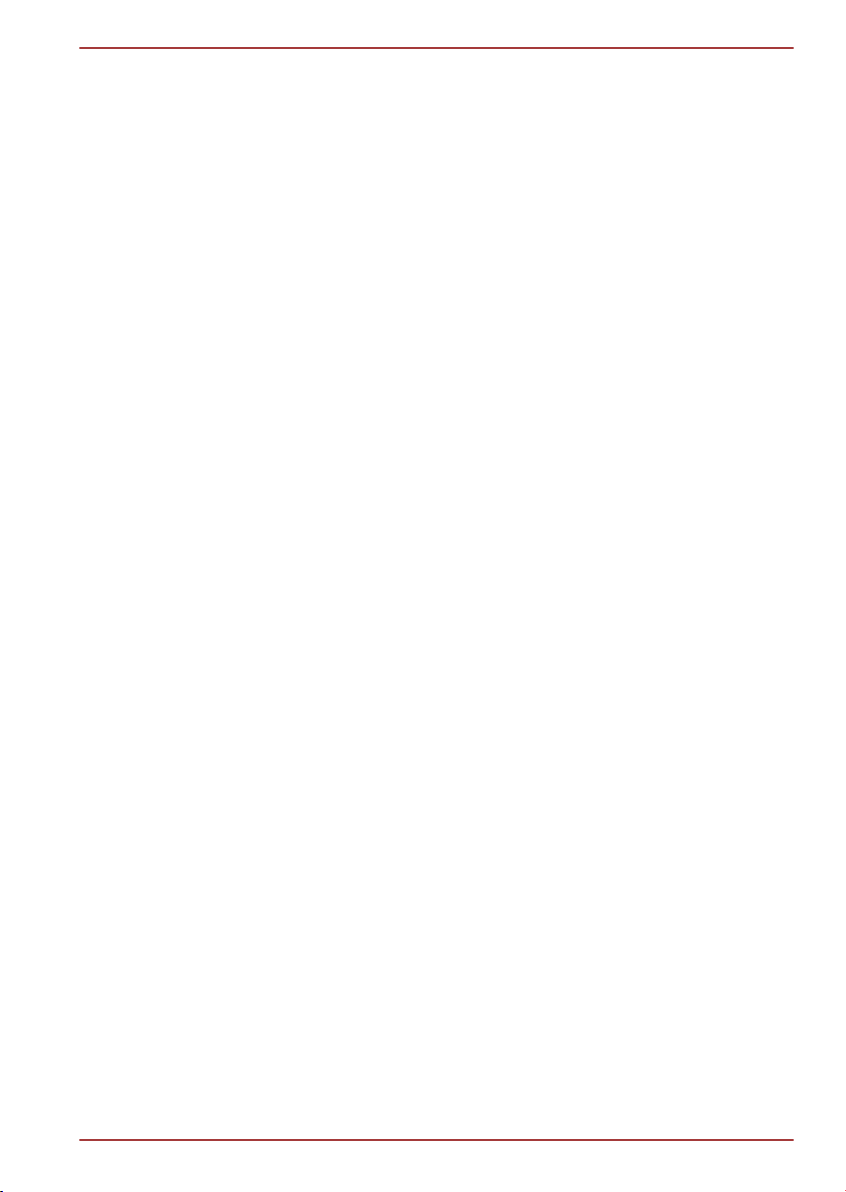
L730/L735
Повреждения в результате давления или ударов
Не подвергайте компьютер давлению и сильным ударам любого рода
во избежание повреждения его компонентов и утраты
работоспособности.
Мобильные телефоны
Имейте в виду, что мобильные телефоны могут создавать помехи
работе звуковой системы. Работе компьютера они никак не мешают, в
то же время рекомендуется пользоваться мобильным телефоном на
расстоянии не менее 30 см от компьютера.
Руководство по безопасной и удобной работе
В Руководстве по безопасной и удобной работе изложена важная
информация о безопасной и правильной эксплуатации компьютера.
Не забудьте ознакомиться с его содержанием, приступая к работе на
компьютере.
Руководство пользователя xvii
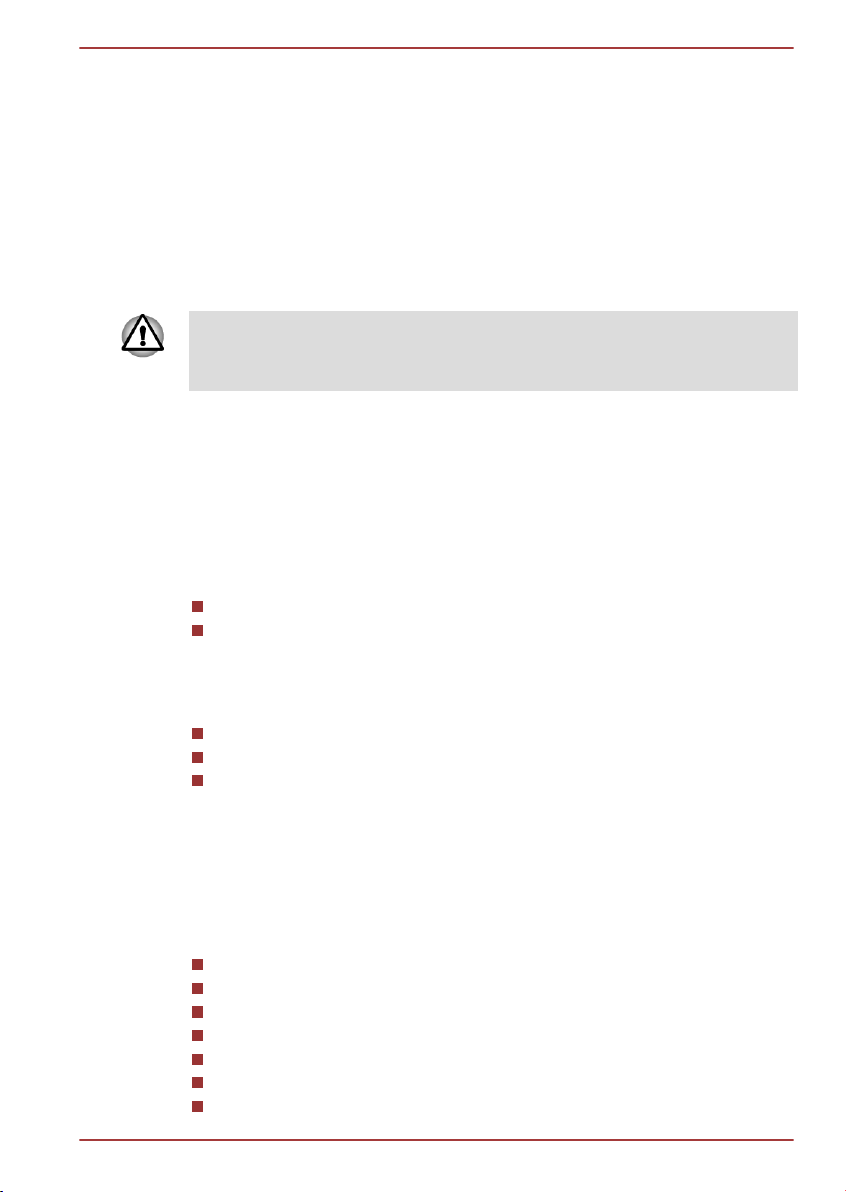
Глава 1
С чего начать
В данной главе содержится перечень оборудования, входящего в
комплектацию компьютера, а также основные сведения о подготовке
компьютера к работе.
Некоторые из описанных здесь функций могут работать
неправильно, если используется операционная система, отличная
от предустановленной на фабрике корпорации TOSHIBA.
Контрольный перечень оборудования
Аккуратно распаковав компьютер, позаботьтесь о том, чтобы
сохранить коробку и упаковочные материалы на будущее.
Аппаратные средства
Проверьте наличие следующих компонентов:
Портативный персональный компьютер TOSHIBA
Адаптер переменного тока со шнуром питания (2-контактная или
3-контактная вилка)
L730/L735
Список
Краткое руководство по L730/L735
Руководство по безопасной и удобной работе
Сведения о гарантийных обязательствах
При отсутствии или повреждении каких-либо из вышеперечисленных
компонентов срочно обратитесь к продавцу.
Программное обеспечение
Предустановлена указанная далее операционная система Windows®,
а также утилиты и другое программное обеспечение.
Windows 7
Утилита TOSHIBA Recovery Media Creator
Утилита TOSHIBA Assist
Набор утилит TOSHIBA ConfigFree™
Утилита TOSHIBA Flash Cards
Программа TOSHIBA Disc Creator
Видеопроигрыватель TOSHIBA VIDEO PLAYER
Руководство пользователя 1-1
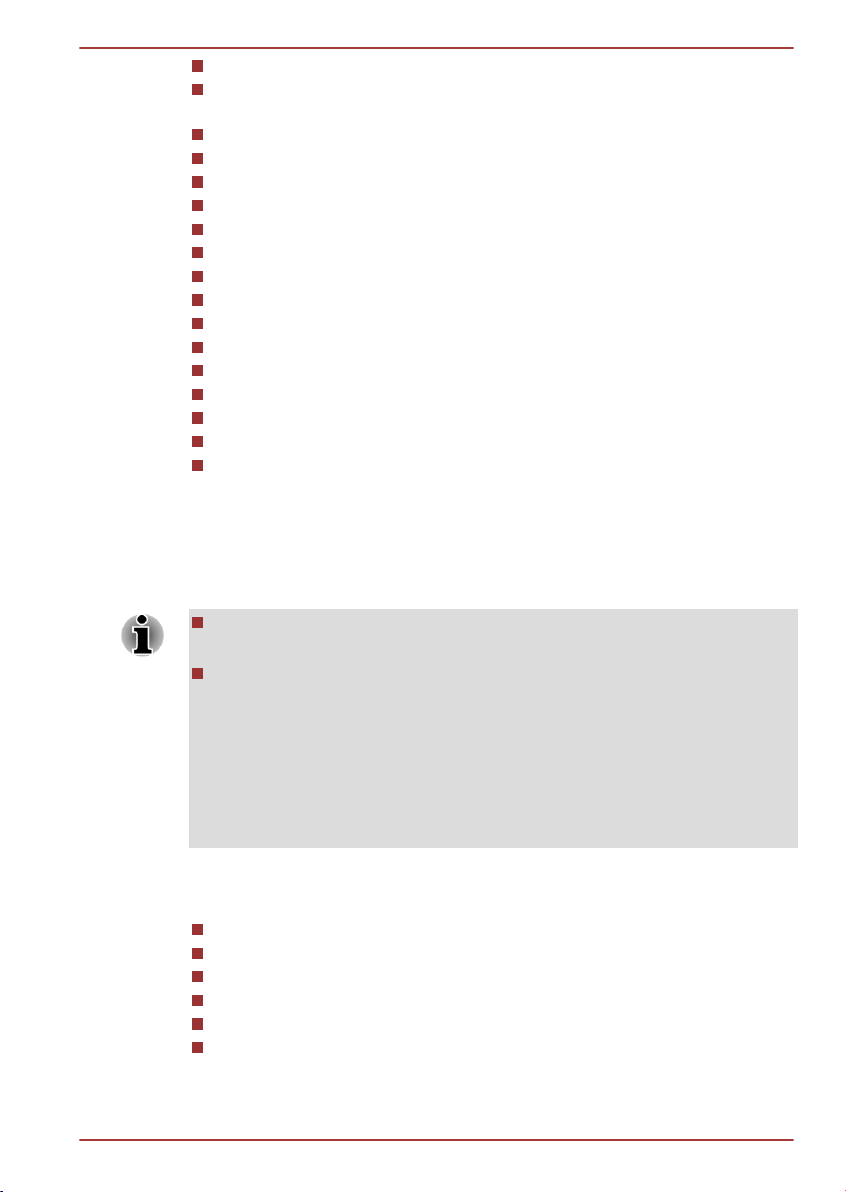
Программа WinDVD BD for TOSHIBA
Подключаемый модуль TOSHIBA Resolution+ для проигрывателя
Windows Media
Программа Corel Digital Studio
Утилита TOSHIBA eco
Программа TOSHIBA Bulletin Board
Программа TOSHIBA ReelTime
Утилита TOSHIBA HW Setup
Пакет дополнительных средств TOSHIBA
Интеллектуальное управление дисплеем TOSHIBA
Программа TOSHIBA Web Camera Application
Программа TOSHIBA Face Recognition
Защита жесткого диска TOSHIBA
Утилита TOSHIBA Service Station
Утилита TOSHIBA PC Health Monitor
Утилита TOSHIBA Sleep
Программа TOSHIBA Media Controller
Электронное руководство
Установленное на выбранной модели компьютера ПО может не
соответствовать вышеуказанному перечню программного
обеспечения.
С чего начать
L730/L735
Всем пользователям настоятельно рекомендуем ознакомиться
с разделом Первое включение компьютера.
Не забудьте также ознакомиться с рекомендациями по
безопасной и правильной работе на компьютере, изложенными
в Руководстве по безопасной и удобной работе. Руководство
призвано способствовать тому, чтобы ваша работа на
портативном компьютере была удобнее и продуктивнее.
Соблюдение наших рекомендаций поможет снизить
вероятность травматизма и возникновения болезненных
ощущений в области кистей, рук, плеч, шеи.
Этот раздел, содержащий основные сведения о начале работы с
компьютером, охватывает следующие темы:
Подключение адаптера переменного тока
Открывание дисплея
Включение питания
Первое включение компьютера
Выключение питания
Перезапуск компьютера
Руководство пользователя 1-2
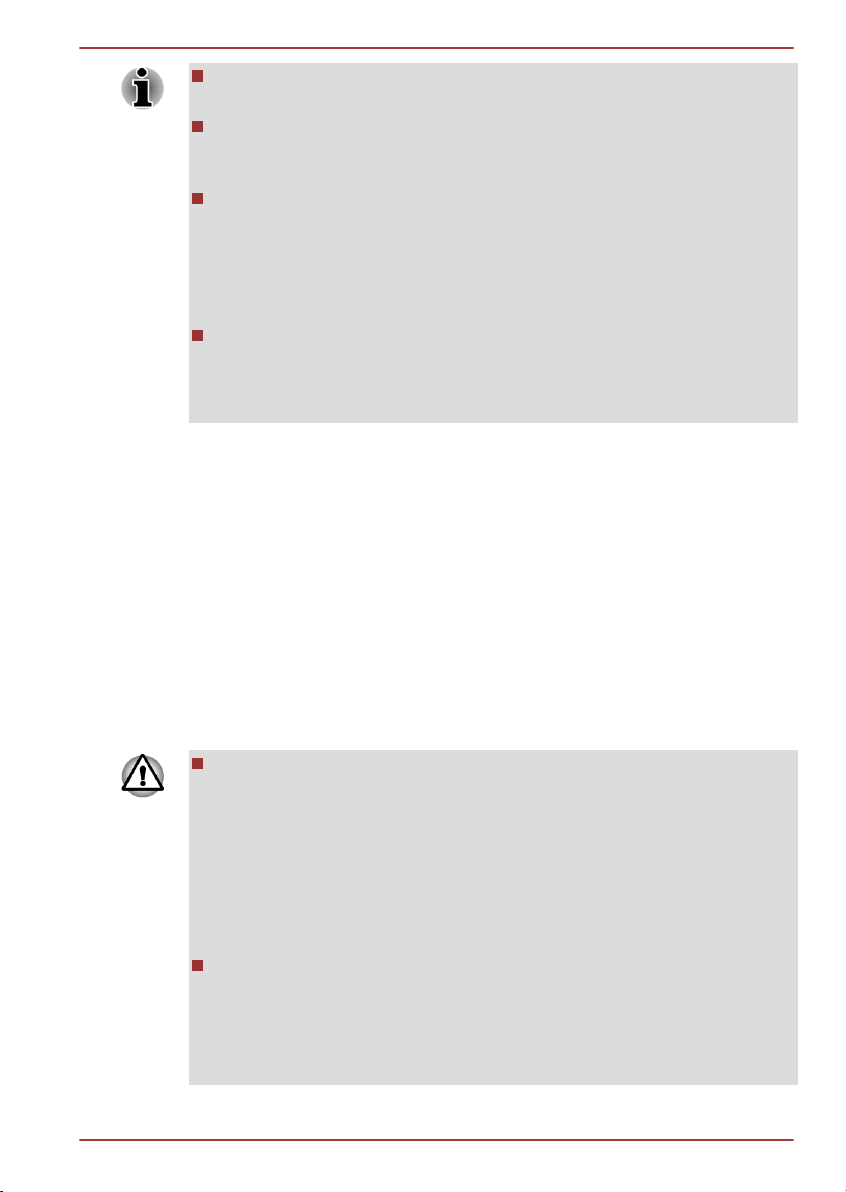
Пользуйтесь программой обнаружения вирусов, регулярно ее
обновляя.
Ни в коем случае не приступайте к форматированию
носителей, не проверив их содержимое: при форматировании
уничтожаются все записанные данные.
Рекомендуется регулярно выполнять резервное копирование
данных, хранящихся на встроенном жестком диске или на
другом устройстве хранения данных, на внешний носитель.
Обычные носители данных недолговечны и нестабильны при
использовании в течение долгого времени, что при
определенных условиях может стать причиной потери данных.
Прежде чем устанавливать какое-либо устройство или
приложение, сохраните все данные, хранящиеся в памяти, на
жестком диске или на другом носителе данных. В противном
случае данные могут быть утрачены.
Подключение адаптера переменного тока
Подсоединяйте адаптер переменного тока при необходимости
зарядить аккумулятор, или если вы хотите работать от сети. Адаптер
переменного тока также необходимо подключить при первом
использовании устройства, потому что аккумуляторные батареи
следует зарядить, прежде чем устройство сможет работать от
батарей.
Адаптер переменного тока автоматически преобразует напряжение в
диапазоне от 100 до 240 вольт при частоте 50 или 60 герц, позволяя
пользоваться компьютером почти во всех странах или регионах.
Адаптер преобразует переменный ток в постоянный, снижая
напряжение, подаваемое на компьютер.
Во избежание возгорания и повреждения компьютера
пользуйтесь адаптером переменного тока производства
корпорации TOSHIBA, входящим в комплектацию аппарата, или
теми адаптерами, которые рекомендованы корпорацией
TOSHIBA. Применение несовместимого адаптера переменного
тока может привести к повреждению компьютера, что
чревато тяжелой травмой. Корпорация TOSHIBA не несет
ответственности за последствия использования
несовместимого адаптера.
Запрещается подключать адаптер переменного тока к
источнику питания, напряжение или частота которого не
соответствуют указанным на бирке электротехнических
нормативов. Несоблюдение этого требования способно
привести к возгоранию или поражению электрическим током,
что может стать причиной тяжелой травмы.
L730/L735
Руководство пользователя 1-3
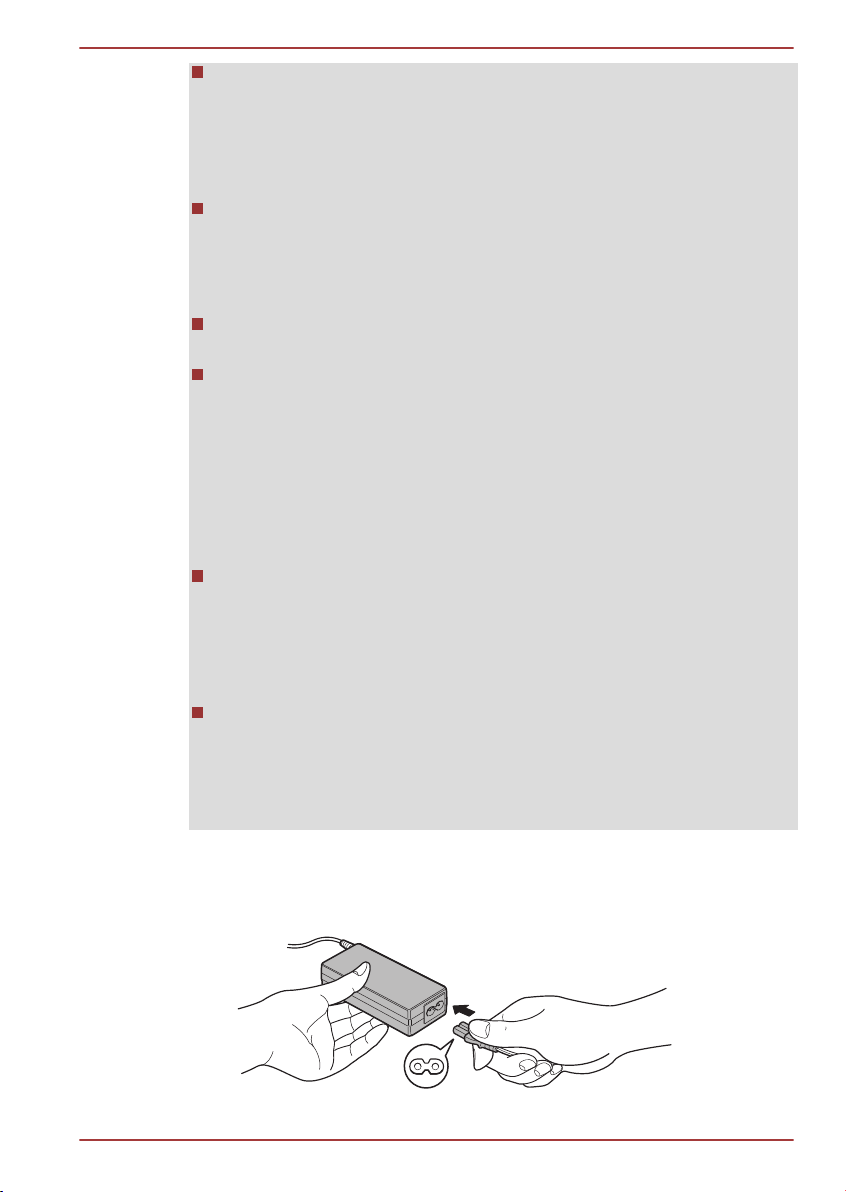
L730/L735
Используйте и приобретайте шнуры питания переменного
тока, соответствующие характеристикам и требованиям к
напряжению и частоте, действующим в стране использования
компьютера. Несоблюдение этого требования способно
привести к возгоранию или поражению электрическим током,
что может стать причиной тяжелой травмы.
Входящий в комплектацию шнур питания соответствует
нормам безопасности, утвержденным в регионе, где изделие
приобретено, и не подлежит эксплуатации за пределами
данного региона. В других регионах приобретаются шнуры
питания, соответствующие местным нормам безопасности.
Не пользуйтесь переходником с 3-контактной на 2-контактную
вилку.
Подключайте адаптер переменного тока к компьютеру строго
в том порядке, который изложен в данном руководстве
пользователя. Подключать шнур питания к электрической
розетке следует в самую последнюю очередь, в противном
случае остаточный заряд на выходном штекере адаптера
может привести к удару электрическим током и легкой
травме, если до него дотронуться. Не дотрагивайтесь до
каких бы то ни было металлических деталей – это во всех
случаях должно стать непременной мерой предосторожности.
Ни в коем случае не кладите компьютер и адаптер
переменного тока на деревянную поверхность, предметы
мебели и другие поверхности, которые могут быть
повреждены воздействием тепла, так как при нормальном
использовании основание компьютера и поверхность адаптера
нагреваются.
Размещайте компьютер и адаптер переменного тока только
на жесткой, теплостойкой поверхности.
Меры предосторожности и указания по обращению с оборудованием
подробно изложены в прилагаемом Руководстве по безопасной и
удобной работе.
1. Подключите шнур питания к адаптеру переменного тока.
Рисунок 1-1 Подключение шнура питания (с 2-контактным штекером) к
Руководство пользователя 1-4
адаптеру переменного тока
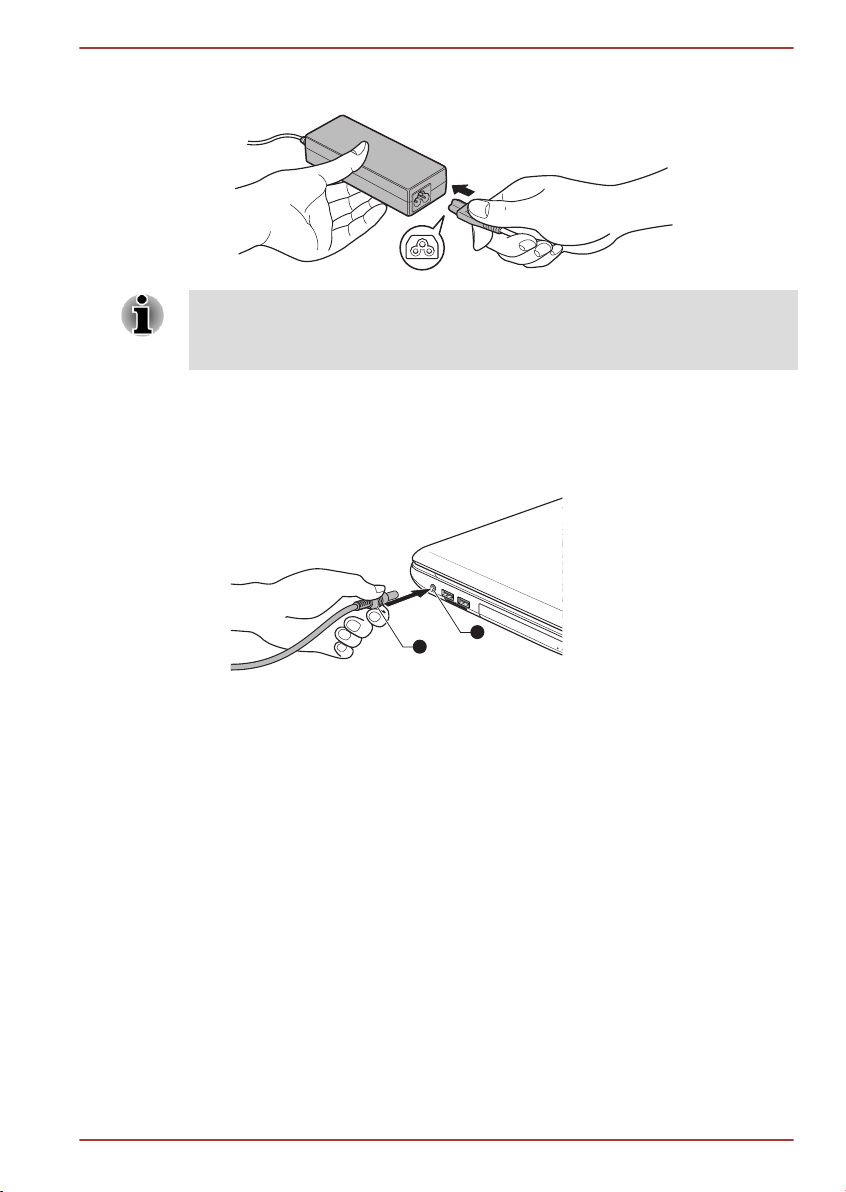
1
2
L730/L735
Рисунок 1-2 Подключение шнура питания (с 3-контактным штекером) к
адаптеру переменного тока
В зависимости от модели в комплект поставки входит 2контактный или 3-контактный вариант адаптера и шнура
питания.
2. Вставьте вилку вывода адаптера переменного тока в гнездо для
подключения источника питания постоянного тока с напряжением
19 В, расположенное с левой стороны компьютера.
Рисунок 1-3 Подключение штекера вывода адаптера переменного тока
к компьютеру
1. Гнездо для подключения
источника постоянного тока с
напряжением 19 В
2. Штекер вывода адаптера
переменного тока
3. Вставьте вилку шнура питания в сетевую розетку - индикаторы
батареи и питания от источника постоянного тока,
расположенные спереди компьютера, должны загореться.
Открывание дисплея
Панель дисплея можно открывать под разными углами для
оптимальной видимости.
Положив руку на упор для запястий и прижимая ею основной корпус
компьютера, другой рукой медленно приподнимите панель дисплея. В
дальнейшем положение панели дисплея следует отрегулировать под
таким углом, который обеспечивал бы оптимальную четкость
изображения.
Руководство пользователя 1-5
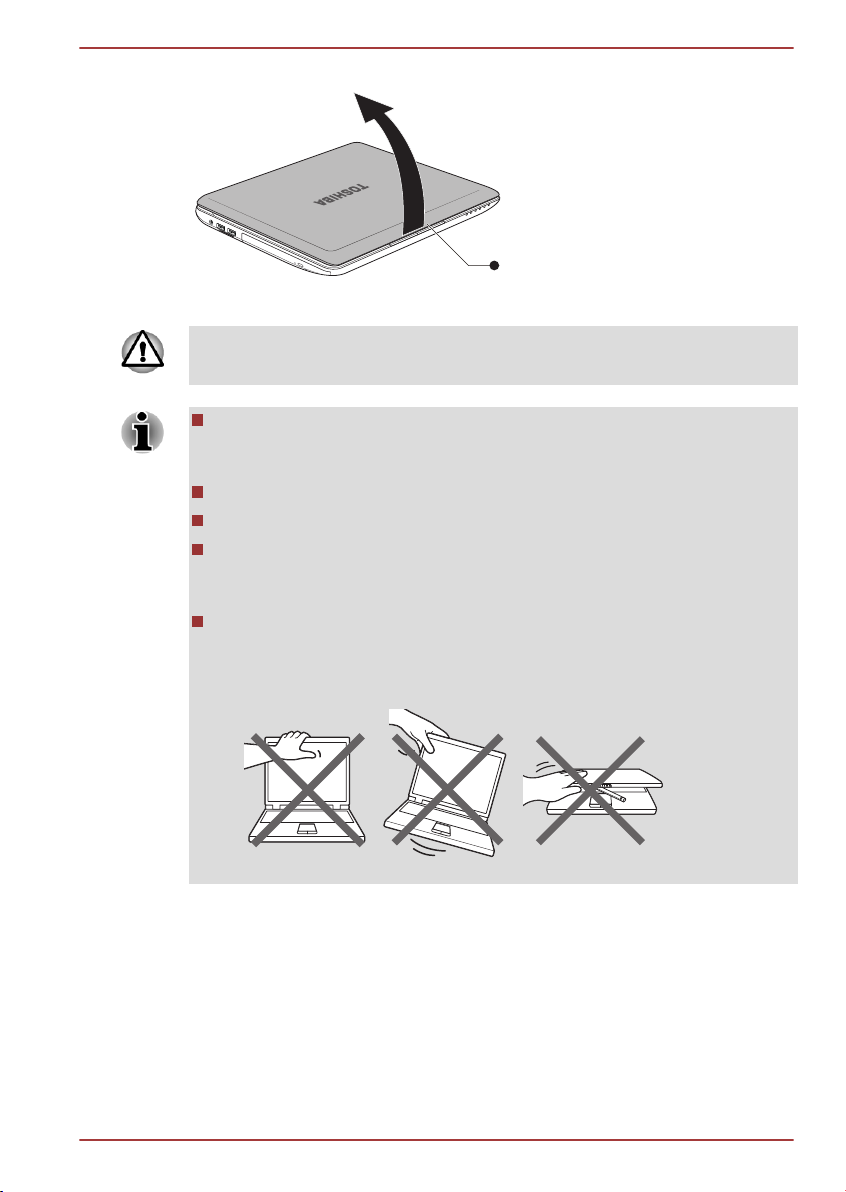
1
L730/L735
Рисунок 1-4 Открывание панели дисплея
1. Панель дисплея
Соблюдайте осторожность, открывая и закрывая панель дисплея.
Резкие движения могут вывести компьютер из строя.
Открывая панель дисплея, не отклоняйте ее слишком далеко
назад во избежание излишнего давления на шарнирное
крепление и его повреждения.
Не нажимайте на панель дисплея.
Не поднимайте компьютер за панель дисплея.
Закрывая панель дисплея, следите за тем, чтобы между ней и
клавиатурой не было посторонних предметов, например,
авторучки.
Открывая или закрывая панель дисплея, положите одну руку на
упор для запястий, удерживая ею компьютер, а второй рукой,
не торопясь, откройте или закройте панель дисплея (не
применяйте силу, открывая или закрывая панель дисплея).
Включение питания
В этом разделе рассказывается о том, как включается питание, на
состояние которого указывает индикатор питания. Более подробную
информацию см. в разделе Контроль за состоянием источников
питания главы 5 «Питание и режимы его включения».
Руководство пользователя 1-6

Включив питание впервые, не выключайте его до полной
1
загрузки и настройки операционной системы.
Регулировка громкости во время загрузки Windows невозможна.
1. Откройте панель дисплея.
2. Нажмите и удерживайте кнопку питания компьютера в течение
двух-трех секунд.
Рисунок 1-6 Включение питания
1. Кнопка питания
Первое включение компьютера
При включении питания компьютера на экран выводится окно запуска
операционной системы Windows 7. Чтобы установить операционную
систему надлежащим образом, последовательно выполните указания
на экране.
Внимательно ознакомьтесь с Условиями лицензирования
программного обеспечения, когда соответствующий текст
появится на экране.
L730/L735
Выключение питания
Питание можно выключать переходом в один из следующих режимов:
завершение работы, режим гибернации или спящий режим.
Режим завершенной работы
При выключении компьютера в этом режиме данные не сохраняются,
а при его последующем включении на экран выводится основное окно
загрузки операционной системы.
1. Если вы ввели какие-либо данные, сохраните их на жесткий диск
или другой накопитель.
Руководство пользователя 1-7
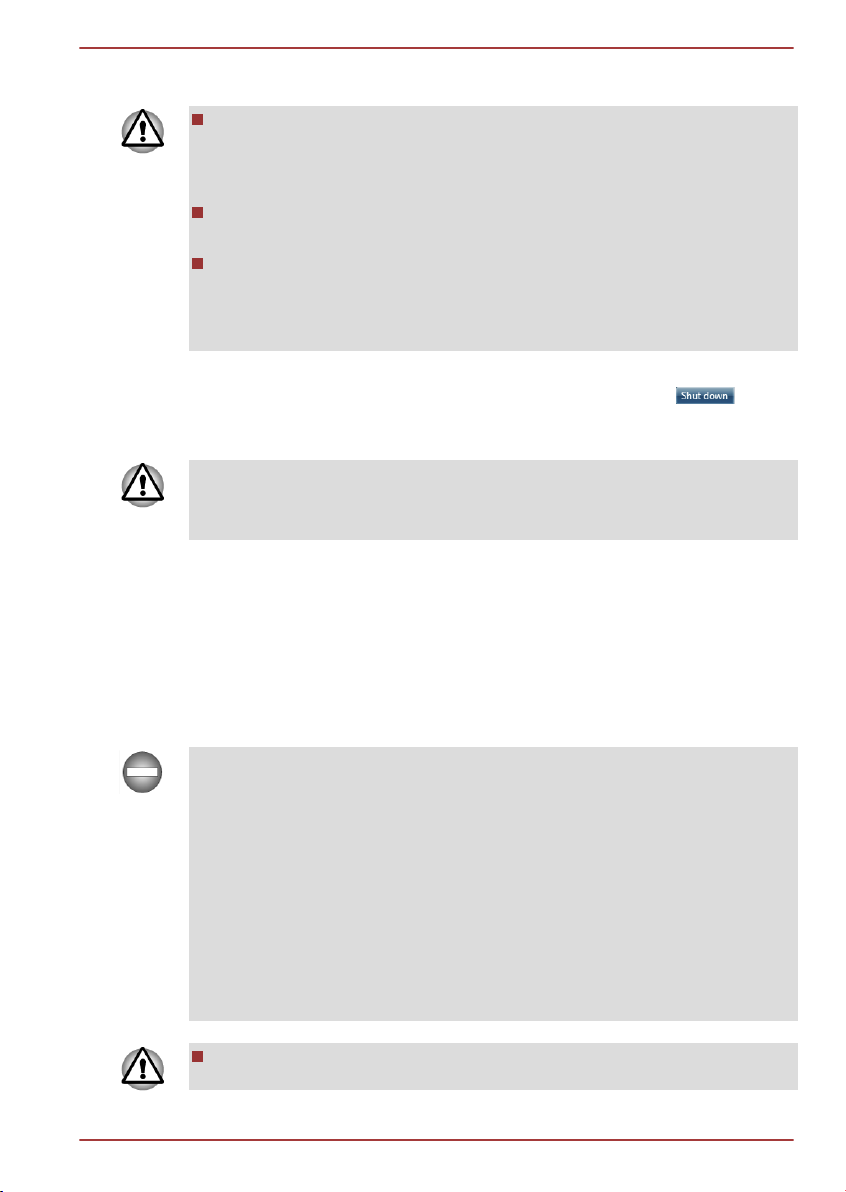
L730/L735
2. Прежде чем извлечь диск CD/DVD/BD из привода, убедитесь в
полном отсутствии обращения к нему со стороны компьютера.
Убедитесь в том, что индикатор жесткого диска/привода
оптических дисков погас. Если выключить питание во время
обращения к диску (накопителю), это может привести к
потере данных или повредить диск.
Ни в коем случае не выключайте питание во время работы
приложений. Это может стать причиной потери данных.
Ни в коем случае не выключайте питание, не отсоединяйте
внешние устройства хранения и не извлекайте носители
данных в процессе чтения/записи. Это может привести к
потере данных.
3. Нажмите кнопку Пуск (Start).
4.
Нажмите кнопку Завершение работы (Shut down) ( ).
5. Выключите питание всех периферийных устройств,
подключенных к компьютеру.
Не включайте компьютер и периферийные устройства сразу же
после их выключения: подождите немного во избежание
повреждения оборудования.
Спящий режим
Если потребуется прервать работу, питание можно выключить
переводом компьютера в спящий режим, не закрывая работающие
программы. В этом режиме рабочие данные сохраняются в системной
памяти компьютера с тем, чтобы при повторном включении питания
пользователь продолжил бы работу с того места, на котором
прервался.
Когда необходимо выключить компьютер на борту самолета или в
местах, где эксплуатация электронных устройств подпадает по
действие нормативных или регламентирующих правил,
обязательно завершайте работу компьютера полностью. Это
относится и к выключению средств беспроводной связи, и к
отключению функций автоматической реактивации компьютера,
например, записи по таймеру. Если не завершить работу
компьютера полностью, то операционная система может его
активизировать для выполнения запрограммированных задач или
сохранения данных, что чревато созданием помех работе
авиационных и других систем и, как следствие, возникновением
угрозы нанесения тяжелых травм.
Перед переходом в спящий режим обязательно сохраняйте свои
данные.
Руководство пользователя 1-8
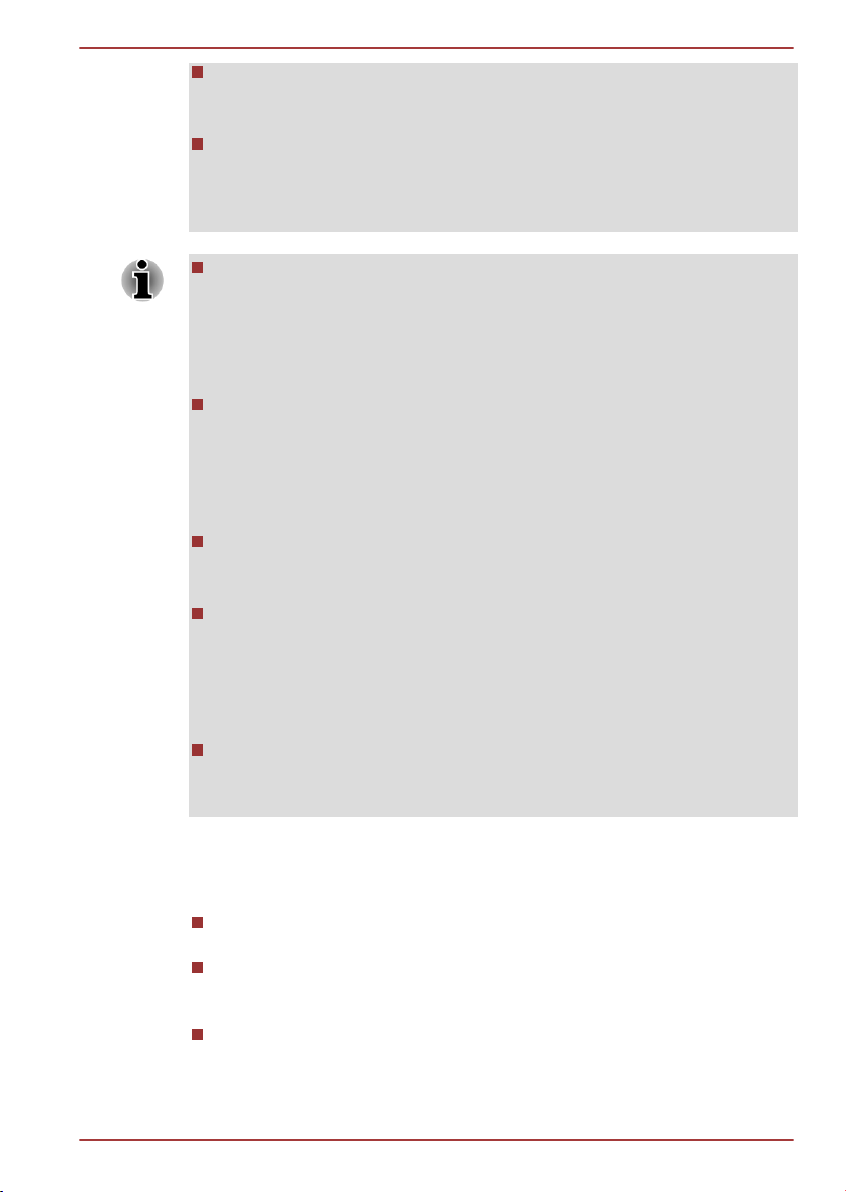
L730/L735
Не устанавливайте и не удаляйте модуль памяти, пока
компьютер находится в спящем режиме. Компьютер или
модуль памяти могут выйти из строя.
Не вынимайте батарейный источник питания, пока компьютер
находится в спящем режиме (если компьютер не подключен к
источнику питания переменного тока). Данные, находящиеся в
памяти, могут быть потеряны.
При подключенном адаптере переменного тока компьютер
переходит в спящий режим в соответствии с настройкой
параметров электропитания (чтобы их настроить, щелкните
Пуск (Start) -> Панель управления (Control Panel) -> Система
и безопасность (System and Security) -> Электропитание
(Power Options)).
Чтобы вывести компьютер из спящего режима, нажмите на
кнопку питания или любую клавишу клавиатуры, удерживая ее
непродолжительное время в нажатом положении. Имейте в
виду, что клавишами клавиатуры можно пользоваться лишь при
условии активации функции пробуждения по сигналу
клавиатуры (Wake-up on Keyboard) в окне утилиты HW Setup.
Если компьютер перейдет в спящий режим при активном
сетевом приложении, восстановления последнего при выводе
компьютера из режима сна может и не произойти.
Воспрепятствовать автоматическому переходу компьютера в
спящий режим можно, выключив данную функцию в окне
«Электропитание» (Power Options) (открывается щелчком
Пуск (Start) -> Панель управления (Control Panel) -> Система
и безопасность (System and Security) -> Электропитание
(Power Options)).
Чтобы пользоваться функцией гибридного спящего режима
(Hybrid Sleep), произведите ее настройку в окне «Параметры
электропитания» (Power Options).
Преимущества спящего режима
Спящий режим обладает следующими преимуществами:
Восстановление предыдущего рабочего состояния происходит
существенно быстрее по сравнению с режимом гибернации.
Экономится питание за счет отключения системы при отсутствии
ввода данных в компьютер или доступа к аппаратуре в течение
времени, заданного для спящего режима.
Можно использовать функцию выключения питания при закрытии
дисплея.
Руководство пользователя 1-9
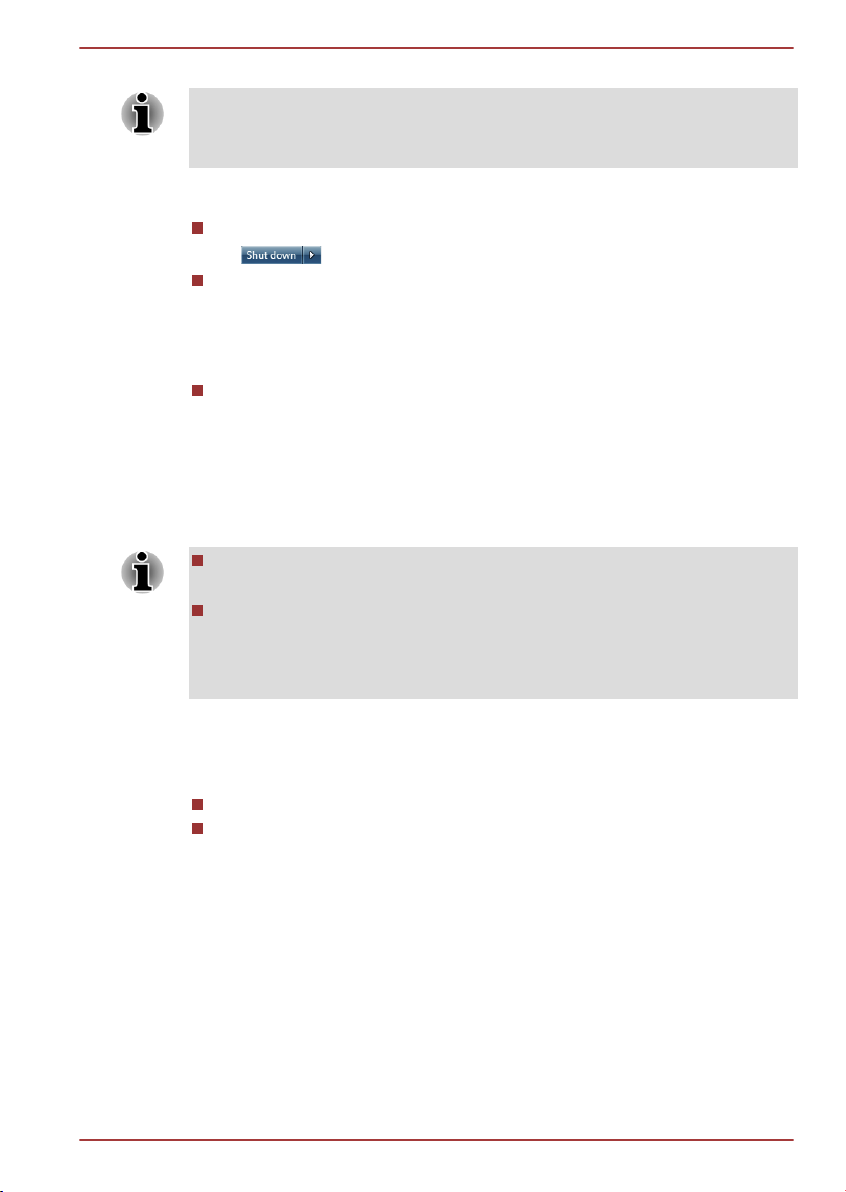
L730/L735
Переход в спящий режим
Перевести компьютер в спящий режим можно также нажатием
горячих клавиш FN + F3 – более подробную информацию см. в
разделе Функции горячих клавиш главы 3 «Изучаем основы».
Перевести компьютер в спящий режим можно тремя способами.
Нажав кнопку Пуск (Start), наведите курсор на значок со стрелкой
( ), после чего выберите в меню пункт Сон (Sleep).
Закройте панель дисплея. Обратите внимание на то, что эта
функция должна быть включена в окне «Электропитание» (Power
Options) (открывается щелчком Пуск (Start) -> Панель
управления (Control Panel) -> Система и безопасность
(System and Security) -> Электропитание (Power Options)).
Нажмите кнопку питания. Обратите внимание на то, что эта
функция должна быть включена в окне «Электропитание» (Power
Options) (открывается щелчком Пуск (Start) -> Панель
управления (Control Panel) -> Система и безопасность
(System and Security) -> Электропитание (Power Options)).
После повторного включения компьютера можно продолжить работу с
того места, где она была остановлена при выключении компьютера.
Когда компьютер находится в спящем режиме, индикатор
питания мигает оранжевым.
Если компьютер работает от батарейного источника
питания, для продления рабочего времени лучше пользоваться
режимом гибернации, в котором компьютер потребляет
меньше питания, чем в спящем режиме.
Ограничения спящего режима
Спящий режим не работает при следующих условиях:
Питание включается немедленно после завершения работы.
Модули памяти находятся под воздействием статического
электричества или помех.
Режим гибернации
При выключении компьютера переводом в режим гибернации данные
из оперативной памяти сохраняются на жестком диске таким образом,
что при последующем включении компьютер возвращается в прежнее
состояние. Имейте в виду, что состояние подключенных к компьютеру
периферийных устройств не восстанавливается при выходе
компьютера из режима гибернации.
Руководство пользователя 1-10
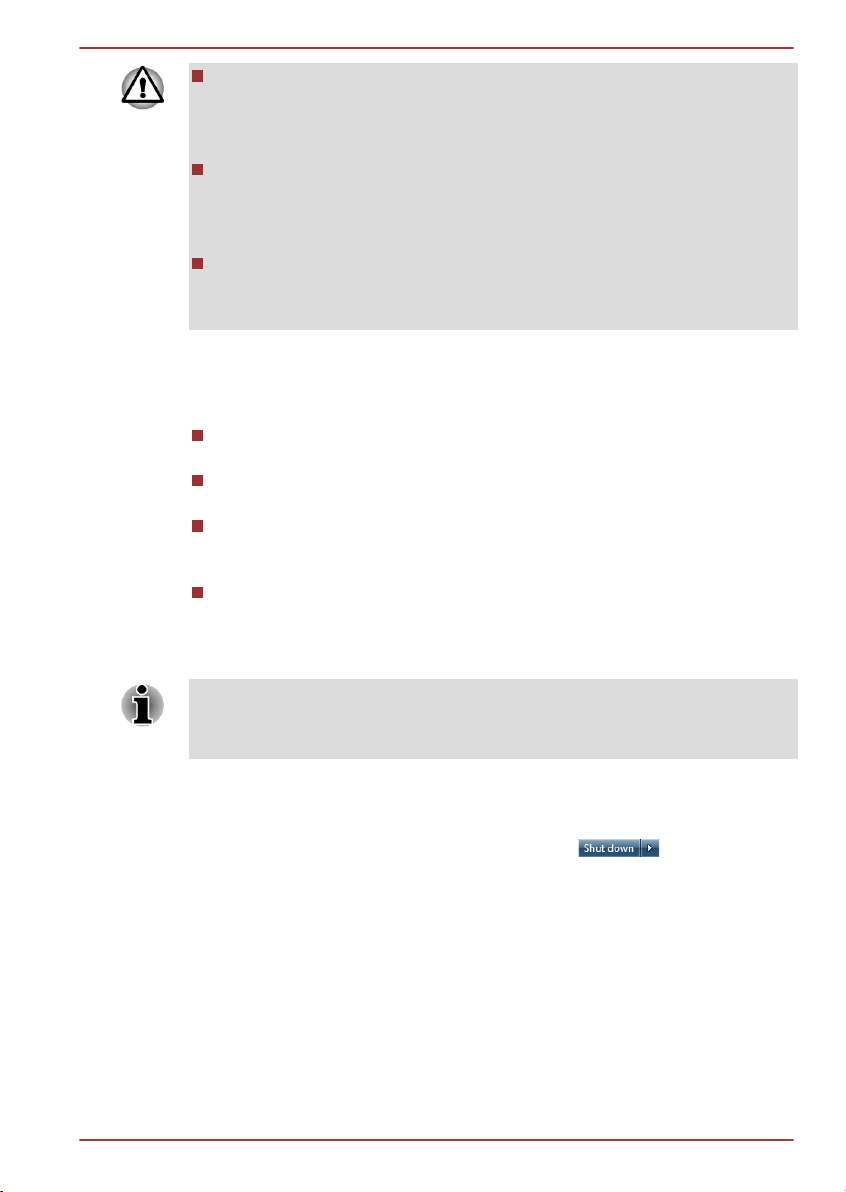
Сохраняйте рабочие данные. При переходе в режим гибернации
компьютер сохраняет содержимое памяти на жестком диске.
Однако надежная защита данных обеспечивается только
сохранением их вручную.
Если снять батарею или отсоединить адаптер переменного
тока до завершения процедуры сохранения, данные будут
потеряны. Дождитесь, пока погаснет индикатор жесткого
диска/привода оптических дисков.
Не устанавливайте и не удаляйте модуль памяти, пока
компьютер находится в режиме гибернации. Данные будут
потеряны.
Преимущества режима гибернации
Режим гибернации обладает следующими преимуществами.
Сохраняет данные на жесткий диск при автоматическом
завершении работы компьютера в случае разрядки батареи.
При включении компьютера можно немедленно вернуться к
предыдущему состоянию.
Экономится питание за счет отключения системы при отсутствии
ввода данных в компьютер или доступа к аппаратуре в течение
времени, заданного для режима гибернации.
Можно использовать функцию выключения питания при закрытии
дисплея.
L730/L735
Перевод в режим гибернации
Перевести компьютер в режим гибернации можно также нажатием
горячих клавиш FN + F4 – более подробную информацию см. в
разделе Функции горячих клавиш главы 3 «Изучаем основы».
Чтобы перейти в режим гибернации, выполните следующие действия:
1. Нажмите кнопку Пуск (Start).
2.
Наведите курсор на значок со стрелкой ( ), после чего
выберите в меню пункт Гибернация (Hibernate).
Автоматический переход в режим гибернации
Компьютер можно настроить на автоматический переход в режим
гибернации при нажатии на кнопку питания или закрытии крышки
дисплея. Такая настройка производится в изложенном далее порядке:
1. Нажав кнопку Пуск (Start), откройте Панель управления
(Control Panel).
2. Щелкните Система и безопасность (System and Security), затем
– Электропитание (Power Options).
Руководство пользователя 1-11
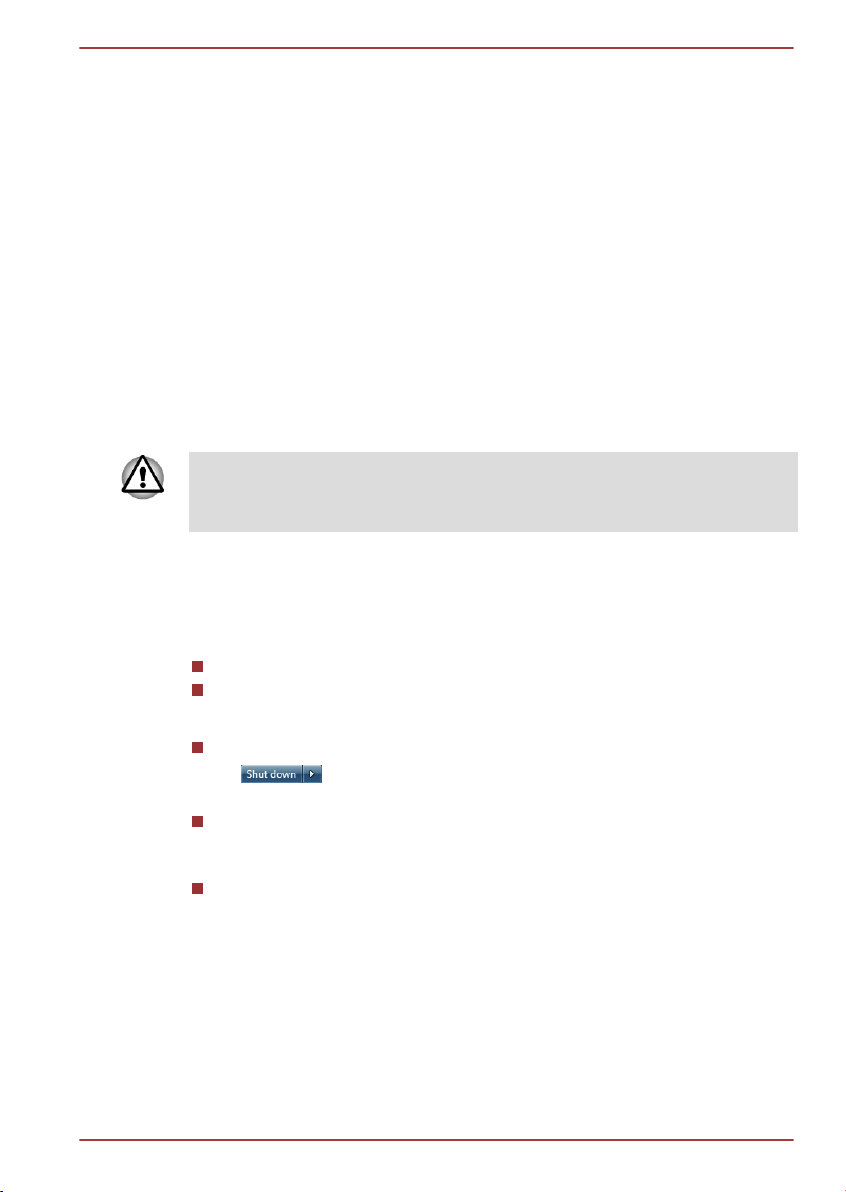
3. Выберите параметр Действие, выполняемое при нажатии
кнопки питания (Choose what the power button does) или
Действие, выполняемое при закрытии крышки (Choose what
closing the lid does).
4. Установите необходимые настройки перехода в режим
гибернации (Hibernation Mode) в пунктах При нажатии кнопки
питания (When I press the power button) и При закрытии
панели дисплея (When I close the lid).
5. Нажмите кнопку Сохранить изменения (Save changes).
Сохранение данных в режиме гибернации
При выключении питания в спящем режиме компьютеру требуется
немного времени для записи данных из оперативной памяти на
жесткий диск. В течение этого времени светится индикатор жесткого
диска/привода оптических дисков.
После выключения компьютера и сохранения содержимого памяти на
жесткий диск отключите питание всех периферийных устройств.
Не включайте компьютер или устройства сразу же после
выключения. Подождите немного, чтобы все конденсаторы
полностью разрядились.
Перезапуск компьютера
L730/L735
В некоторых случаях требуется перезапустить компьютер, например,
если:
Изменены некоторые настройки компьютера.
После сбоя компьютер не реагирует на команды с клавиатуры.
Перезагрузить компьютер можно тремя способами:
Нажав кнопку Пуск (Start), наведите курсор на значок со стрелкой
( ), после чего выберите в меню пункт Перезапуск
(Restart).
Одновременно один раз нажмите кнопки CTRL, ALT и DEL, после
чего появится окно меню, затем выберите пункт Перезагрузка
(Restart) в меню Выключить компьютер (Shut down options).
Нажав на кнопку питания, удерживайте ее пять секунд в нажатом
положении. После выключения компьютера подождите десятьпятнадцать секунд, прежде чем включать его повторно нажатием
на кнопку питания.
Руководство пользователя 1-12
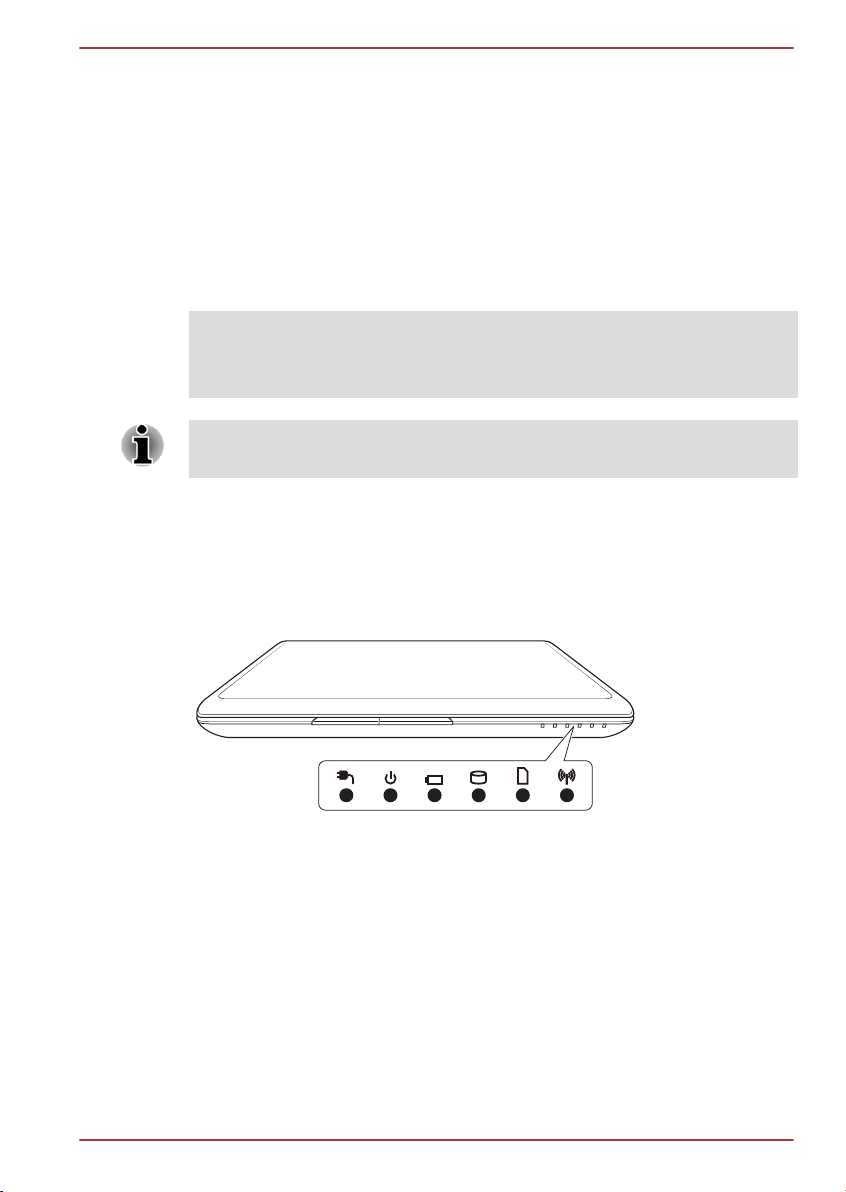
Глава 2
1 2 3 4 5 6
Путеводитель
В этой главе рассказывается о различных компонентах компьютера, с
каждым из которых рекомендуется ознакомиться, прежде чем
приступать к работе на компьютере.
Правовые замечания (неиспользуемые значки)
Более подробную информацию о неиспользуемых значках см. в
приложении C «Правовые замечания».
Обращайтесь с компьютером аккуратно, чтобы не поцарапать и
не повредить его поверхность.
Вид спереди с закрытым дисплеем
На этом рисунке показан вид компьютера спереди с закрытой панелью
дисплея.
Рисунок 2-1 Вид компьютера спереди с закрытой панелью дисплея
L730/L735
1. Индикатор питания от
источника постоянного
тока
2. Индикатор питания 5. Индикатор гнезда накопителя
3. Индикатор батареи 6. Индикатор беспроводной связи
Руководство пользователя 2-1
4. Индикатор жесткого диска/привода оптических
дисков
